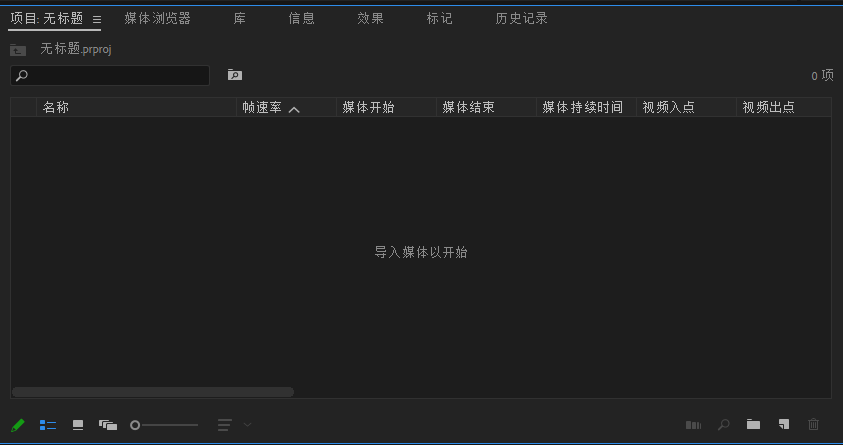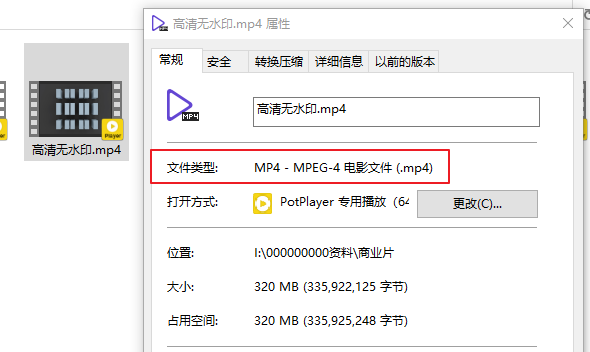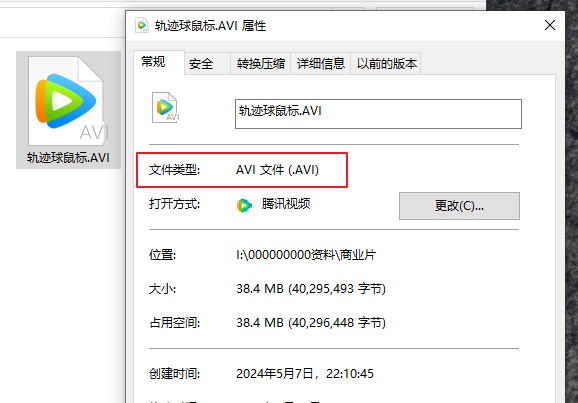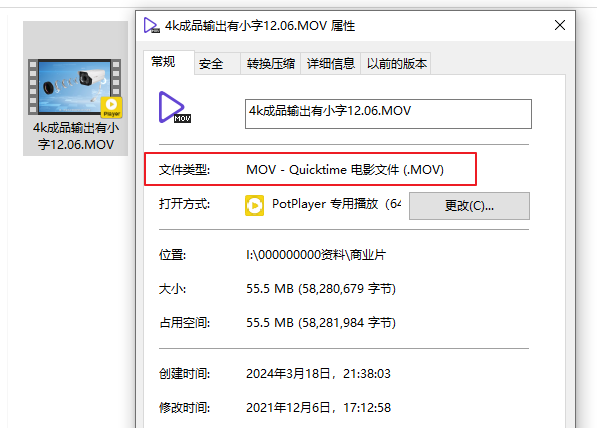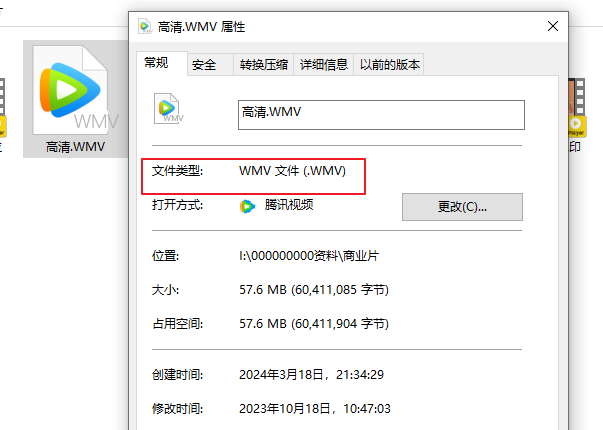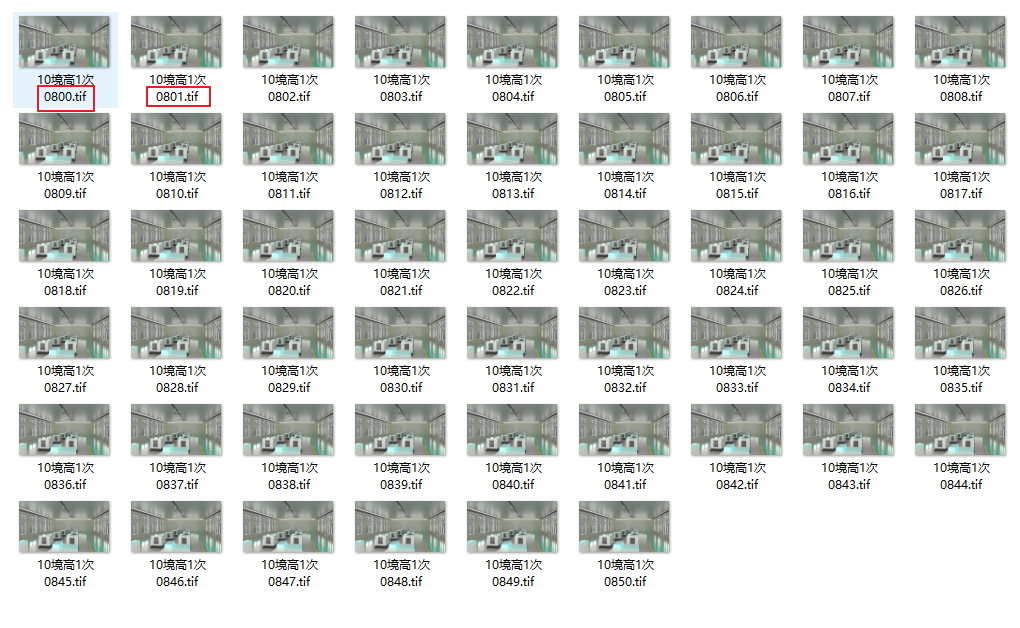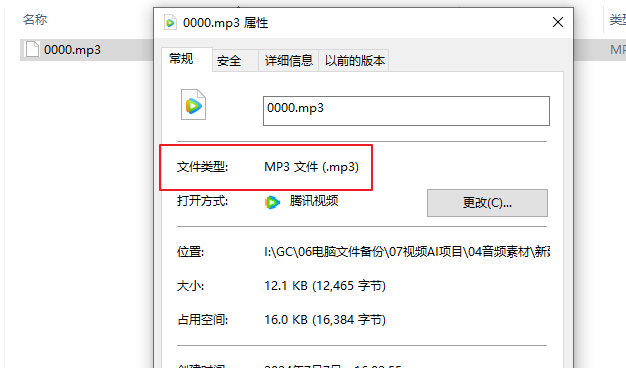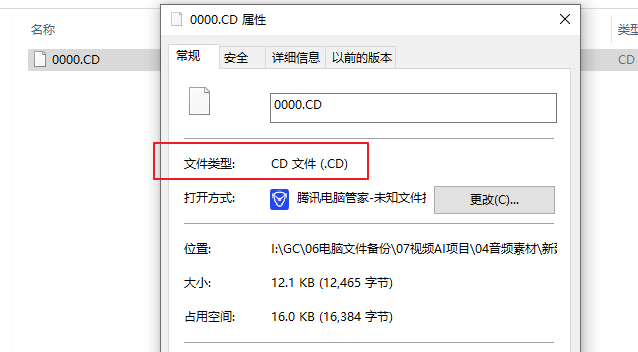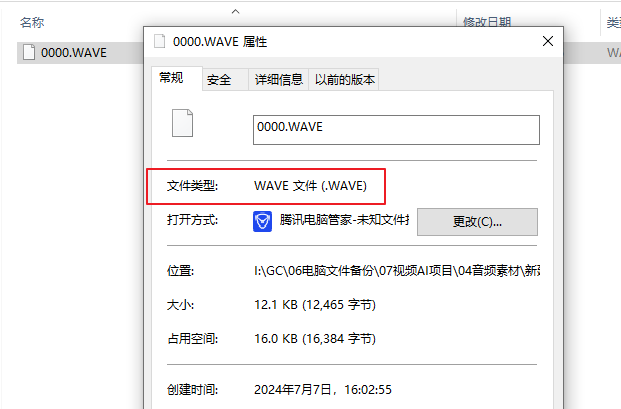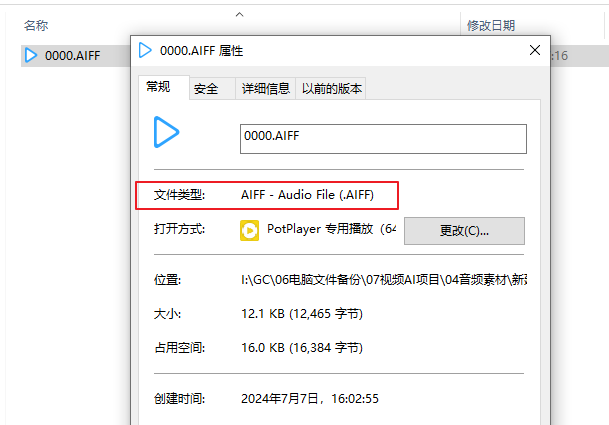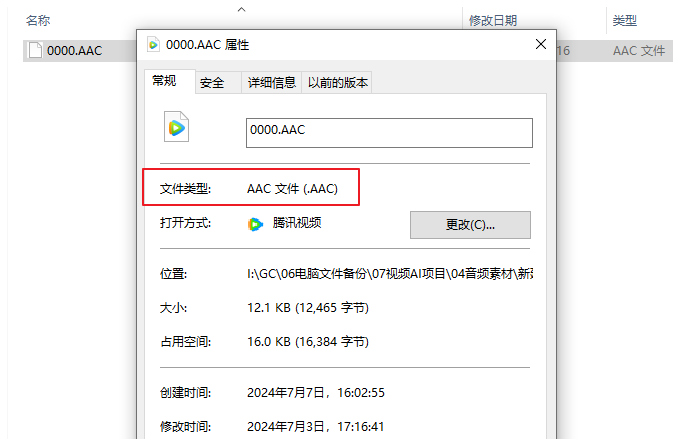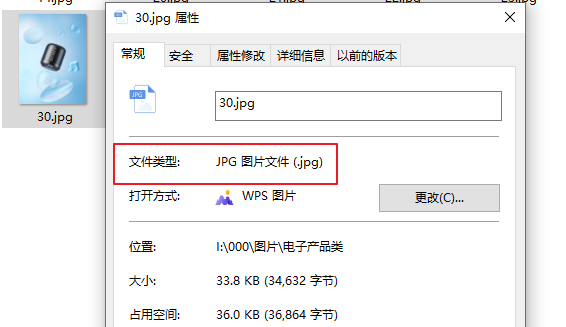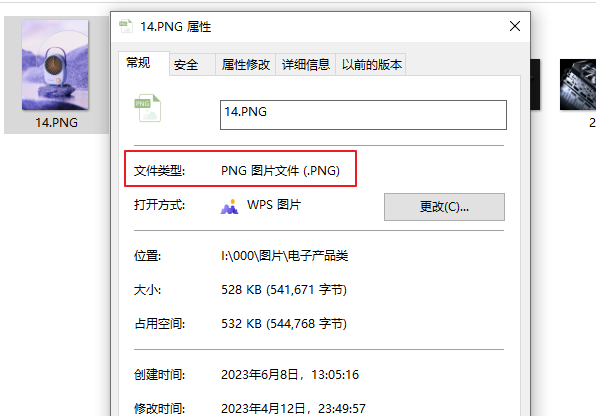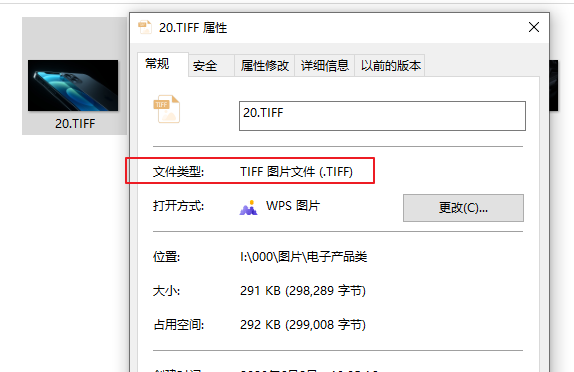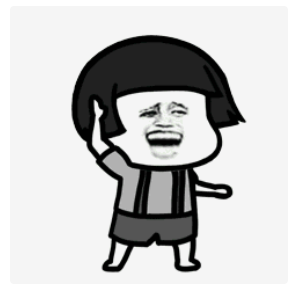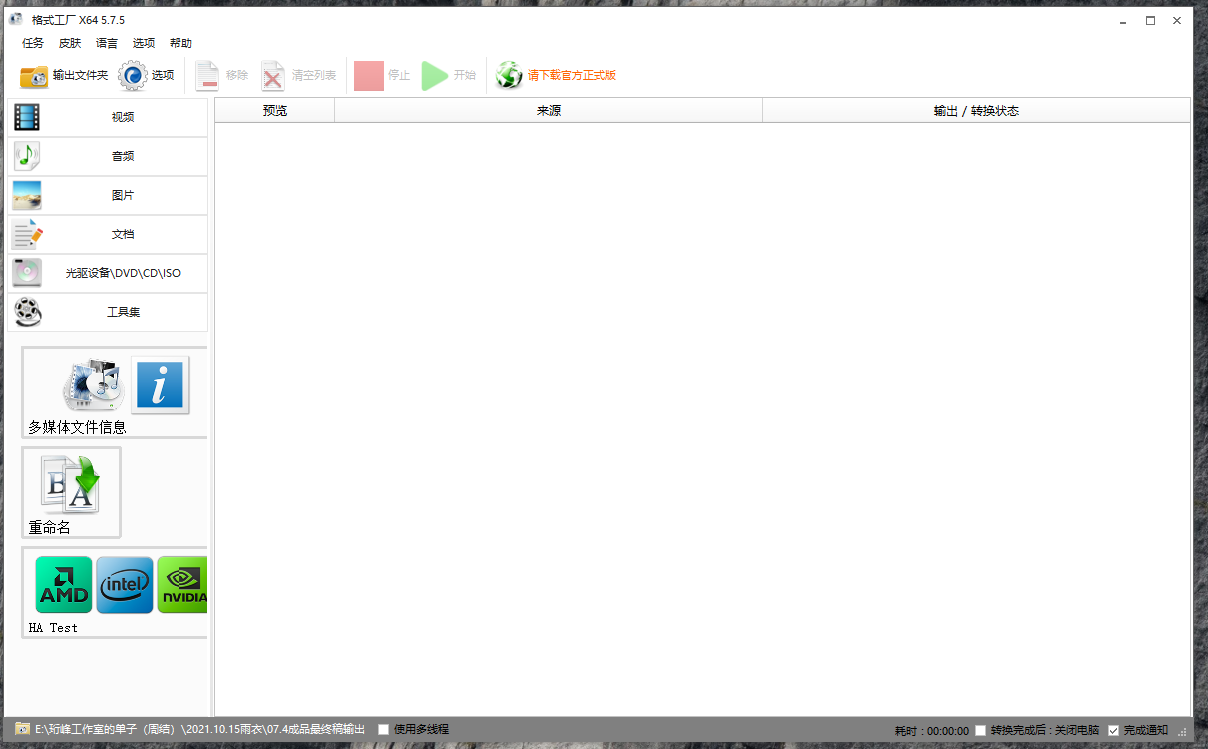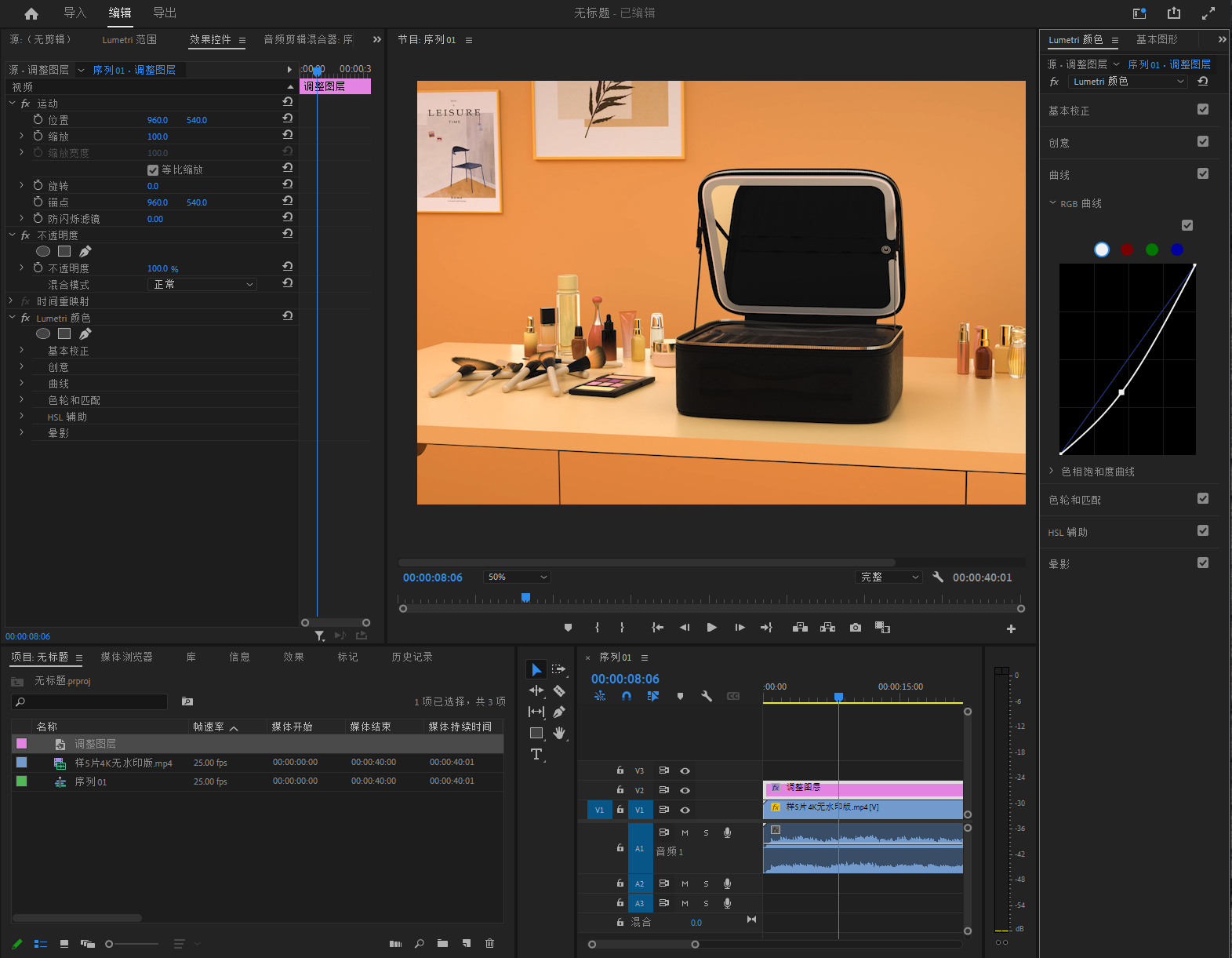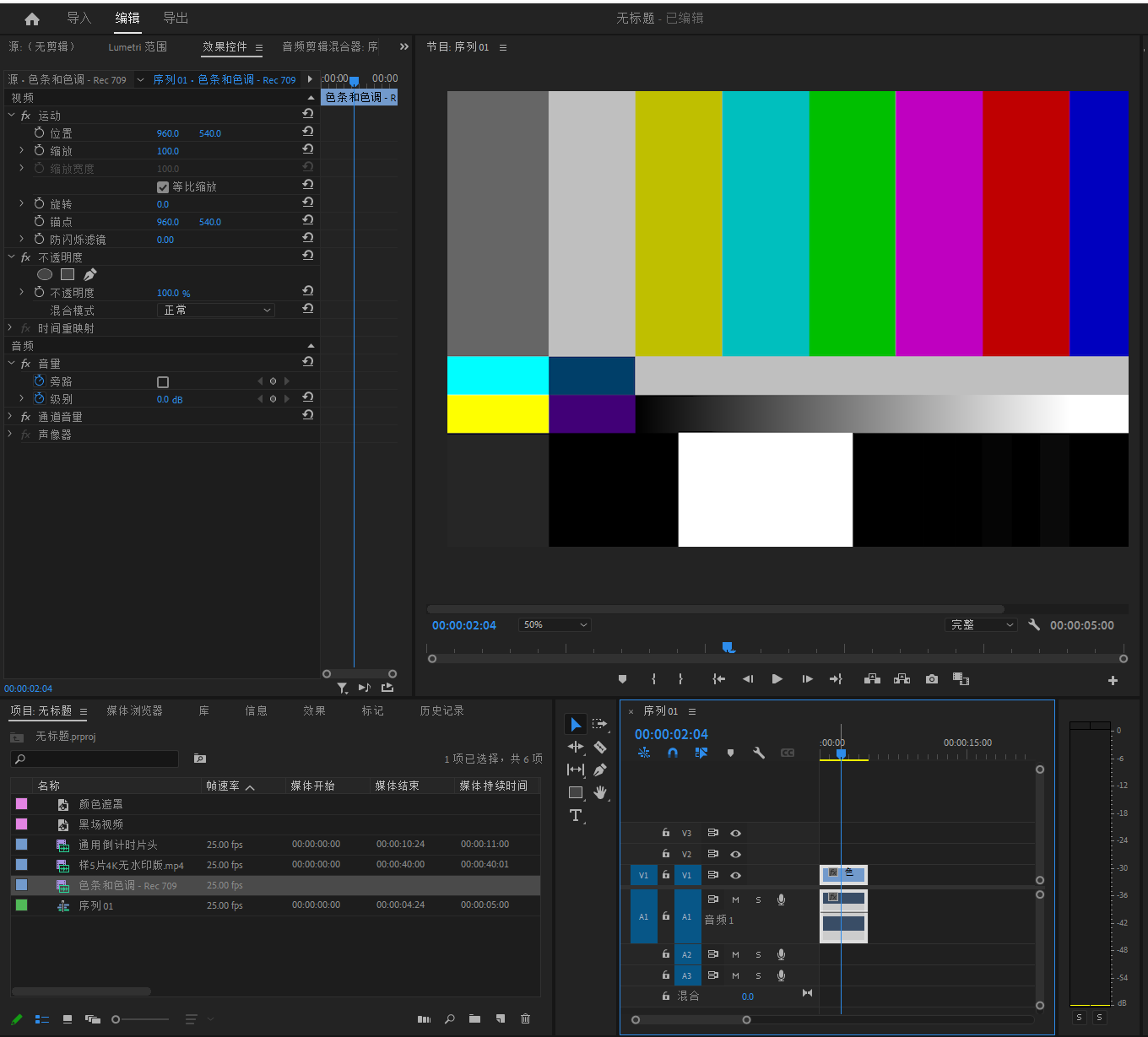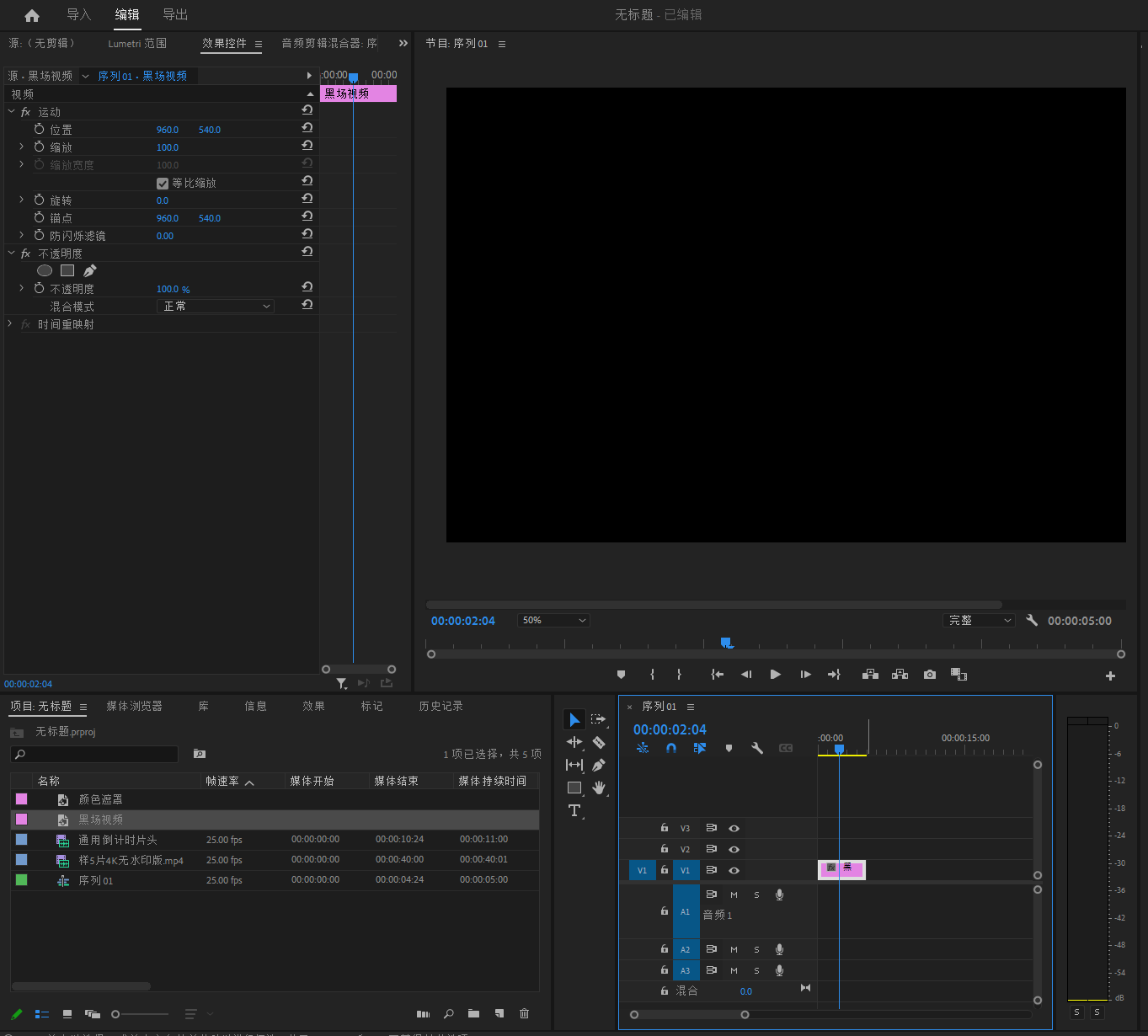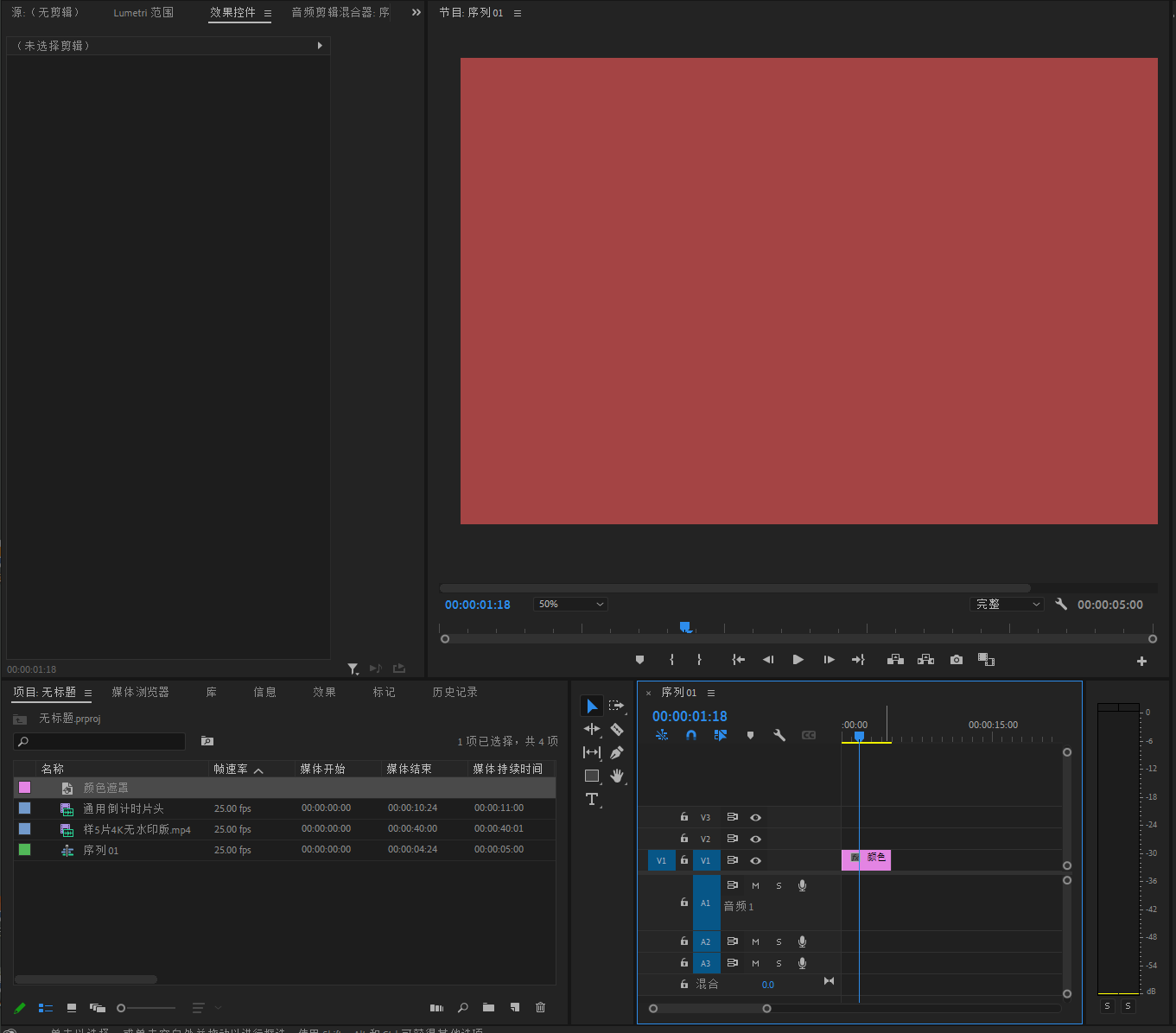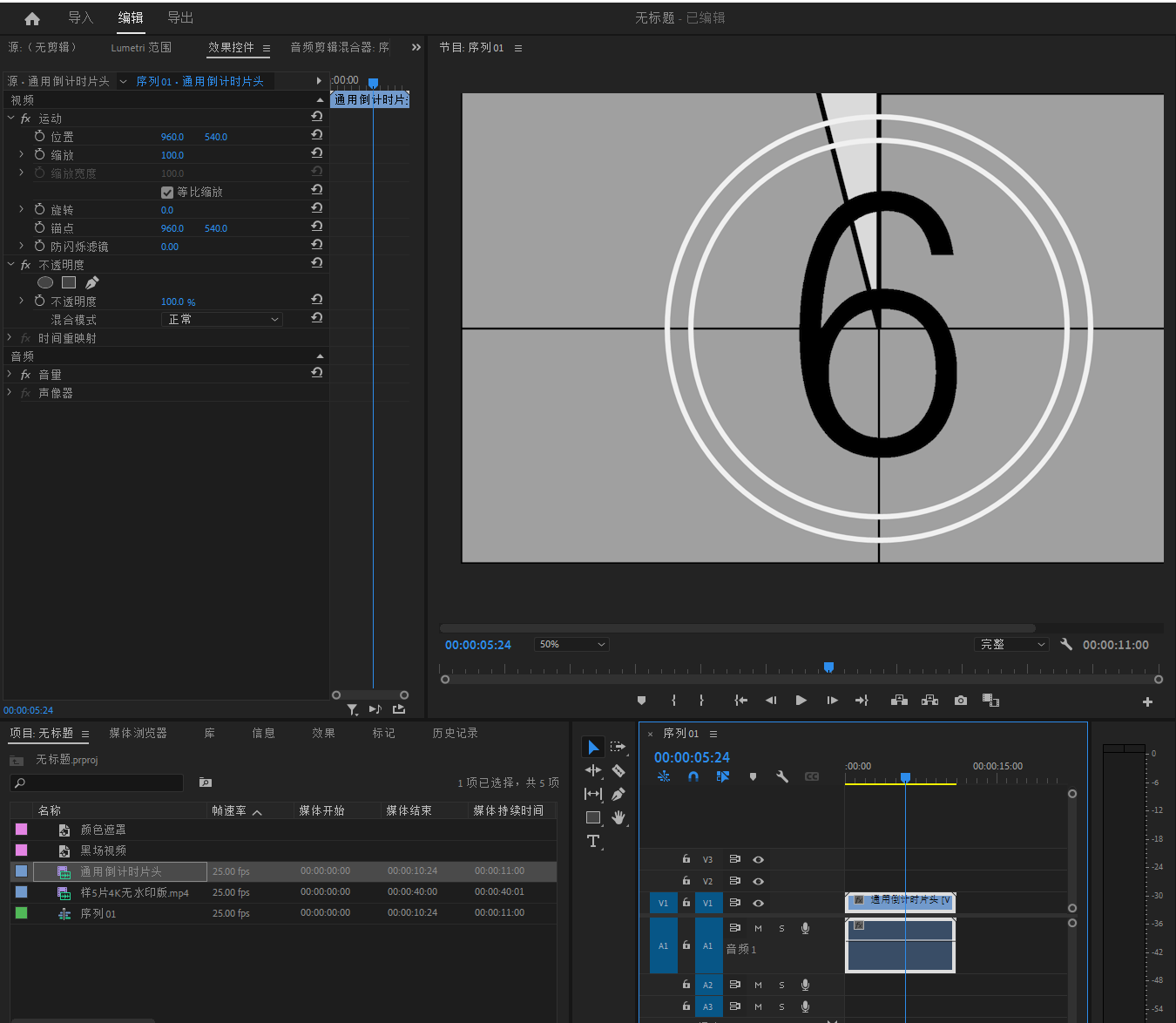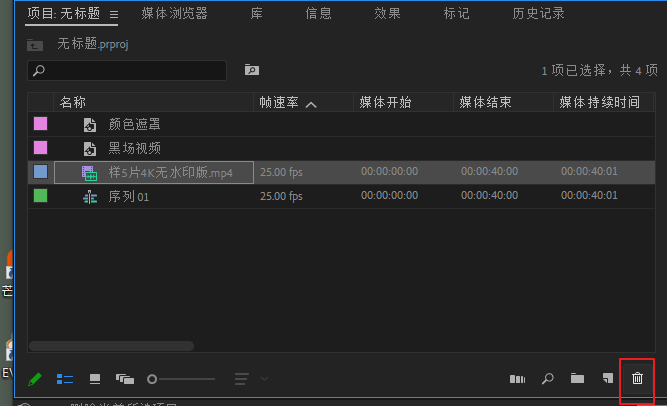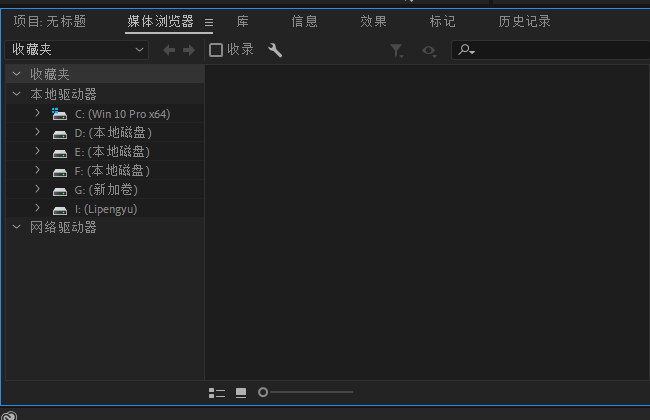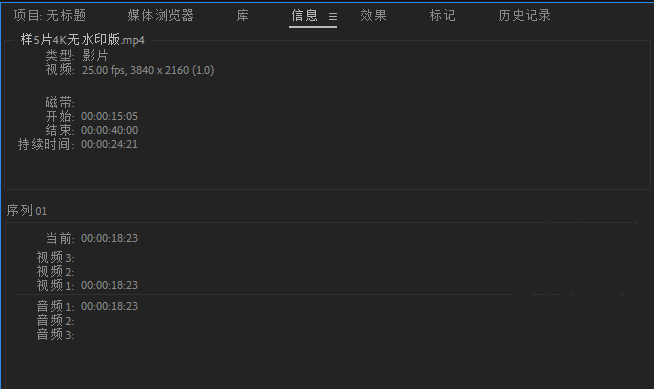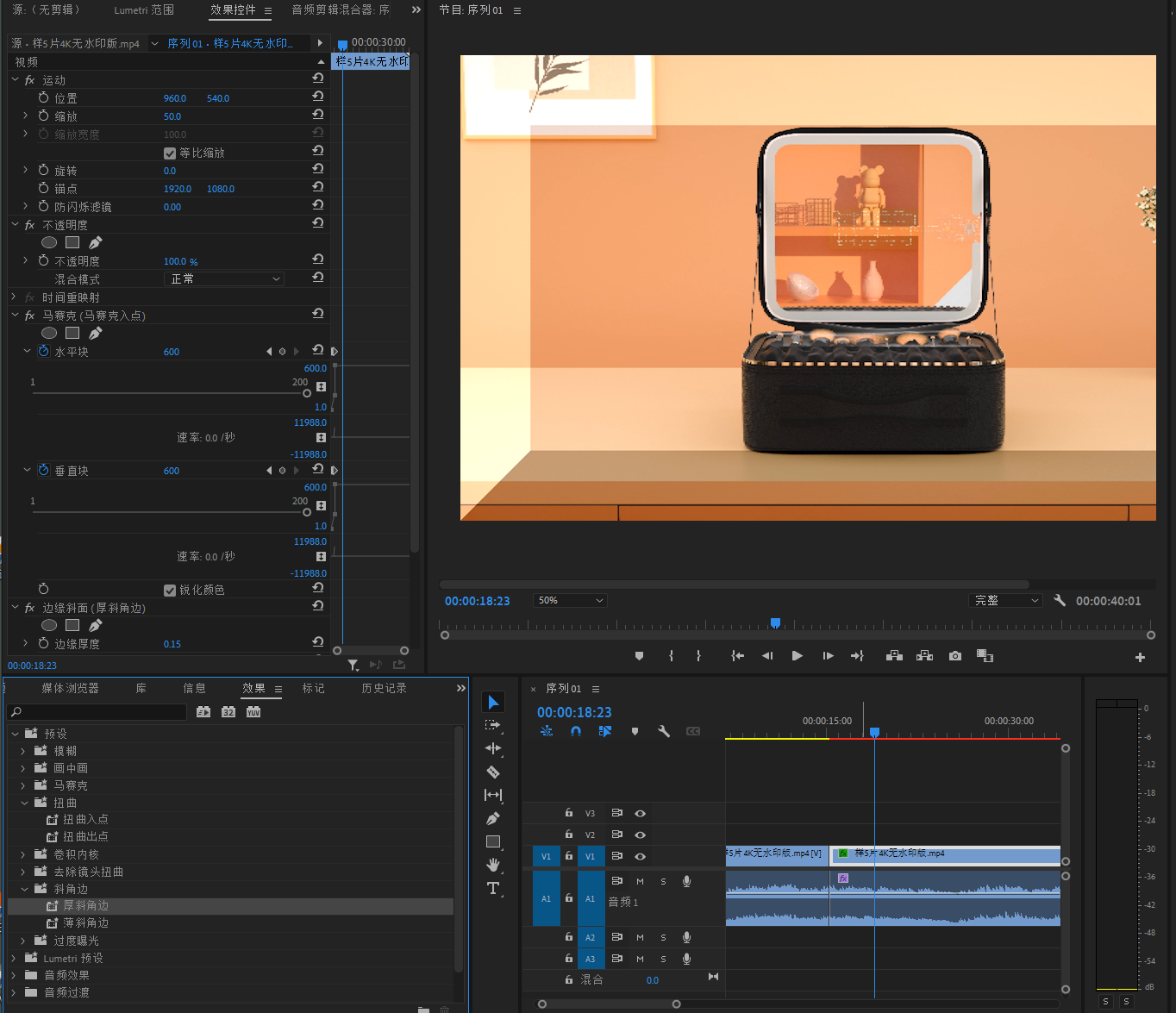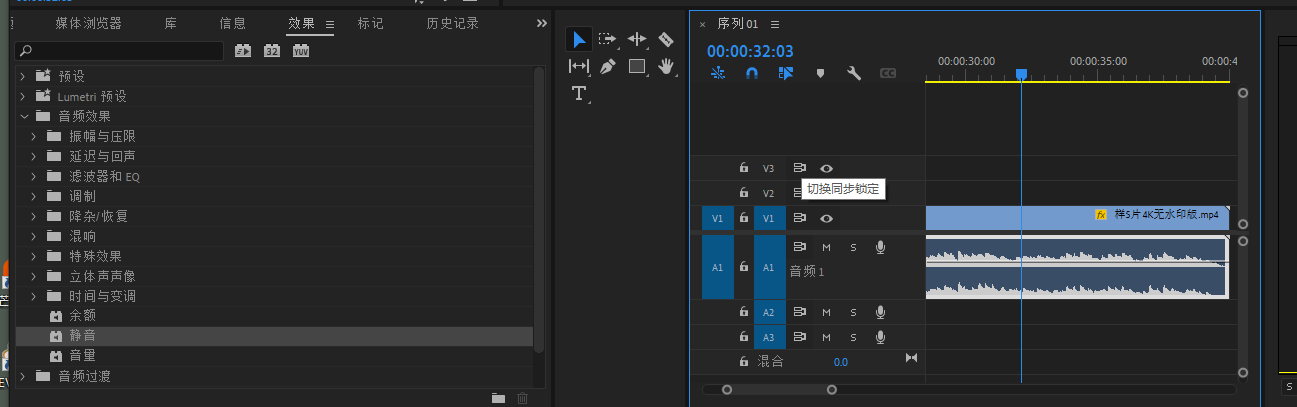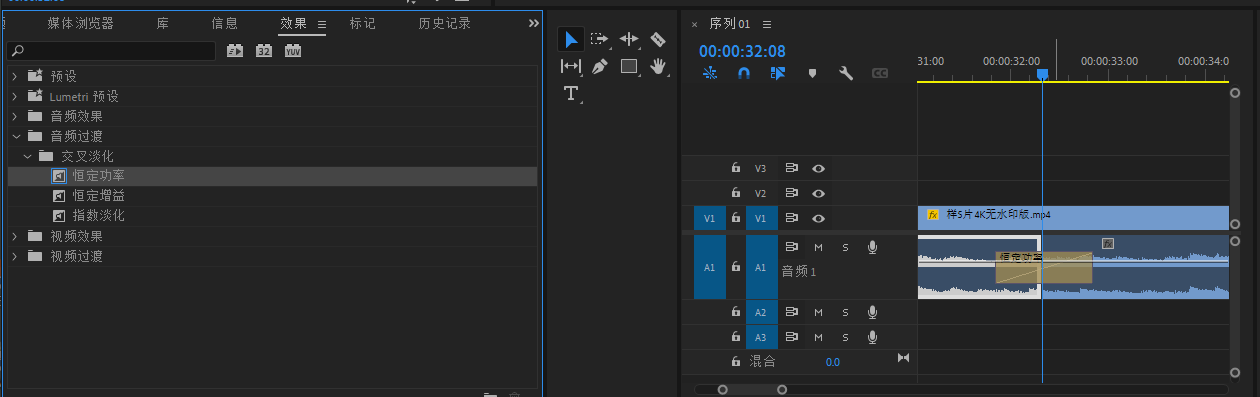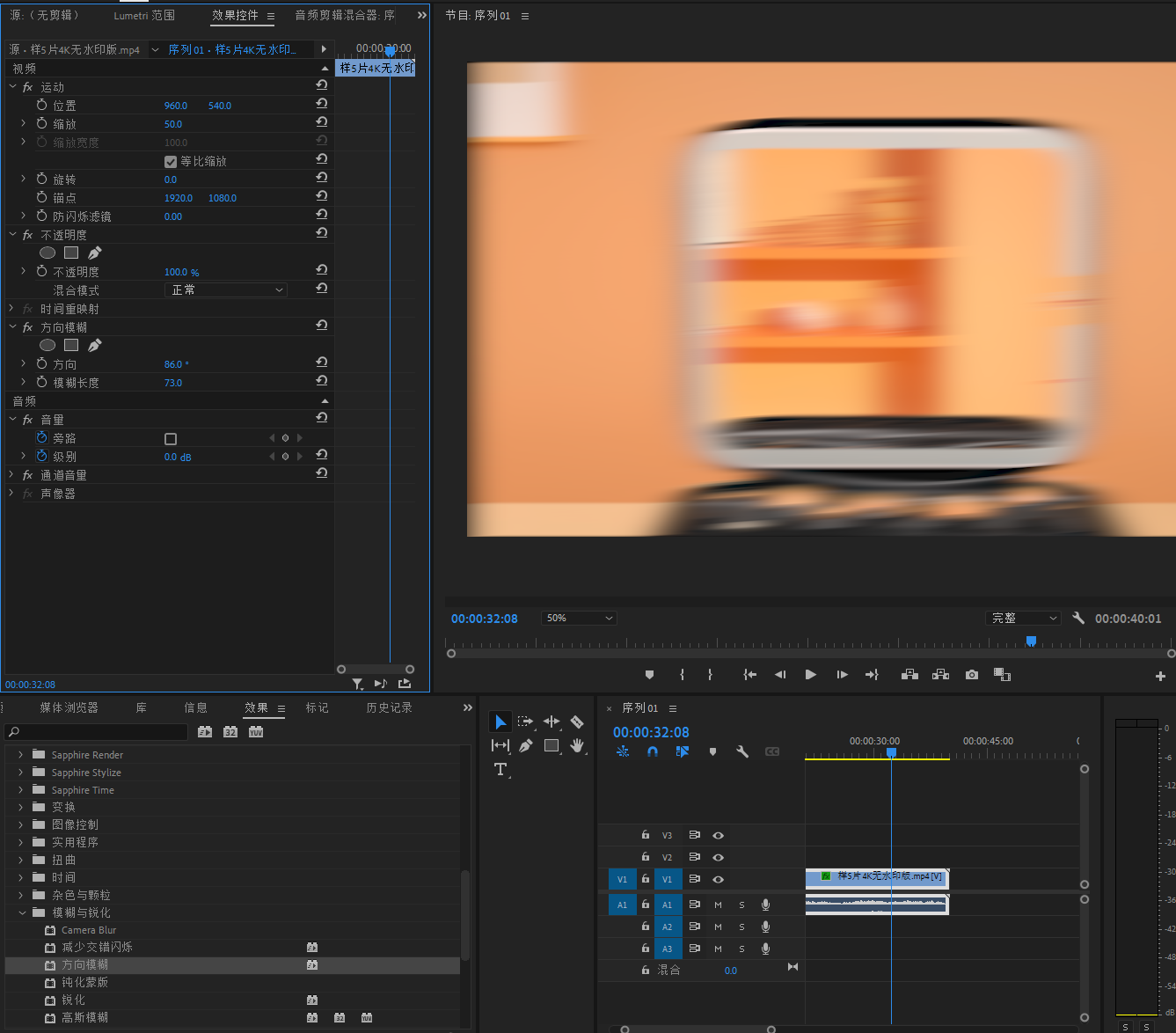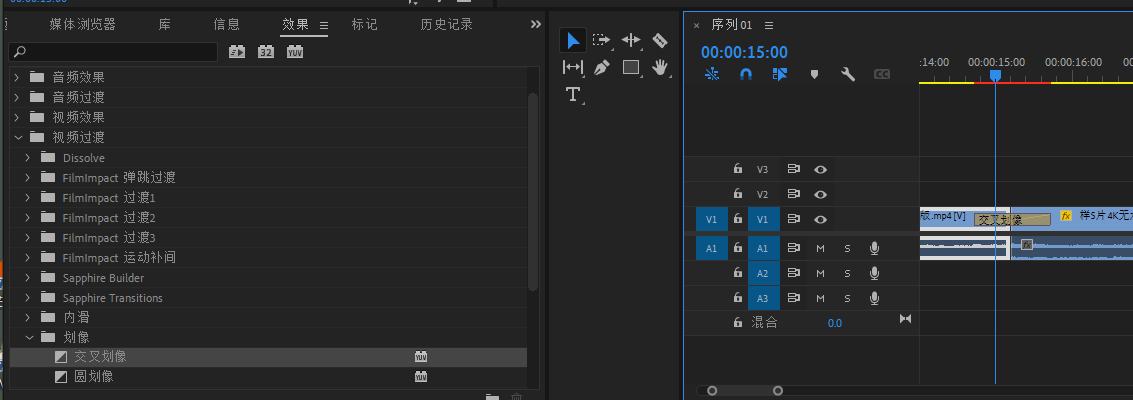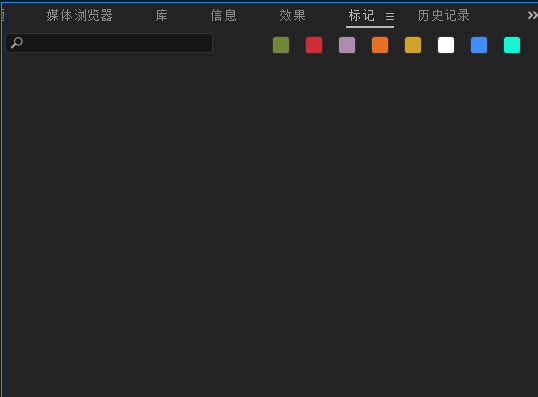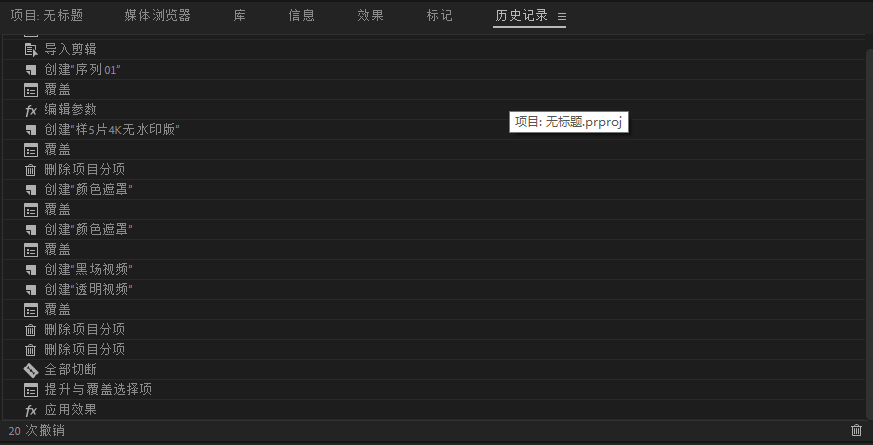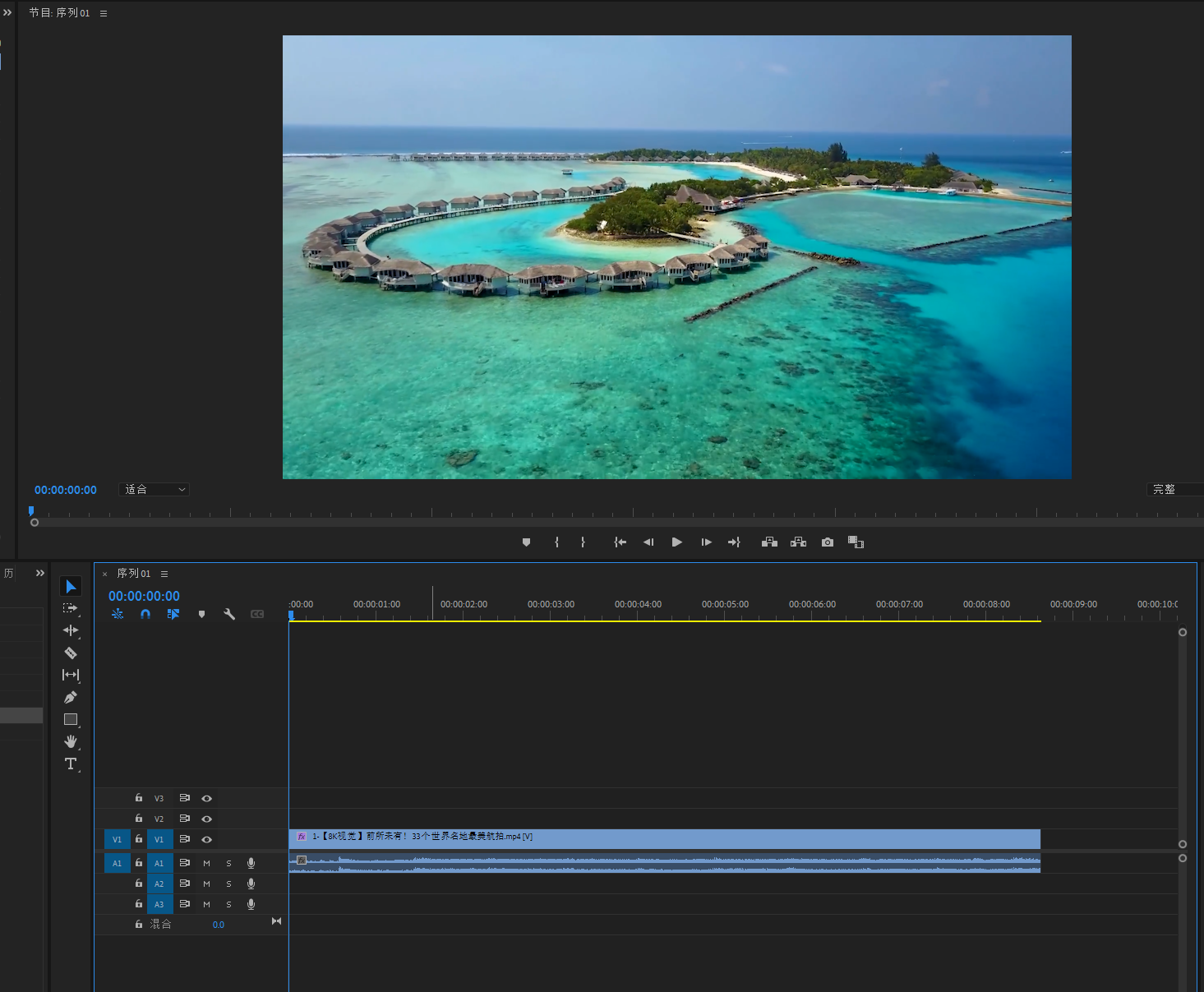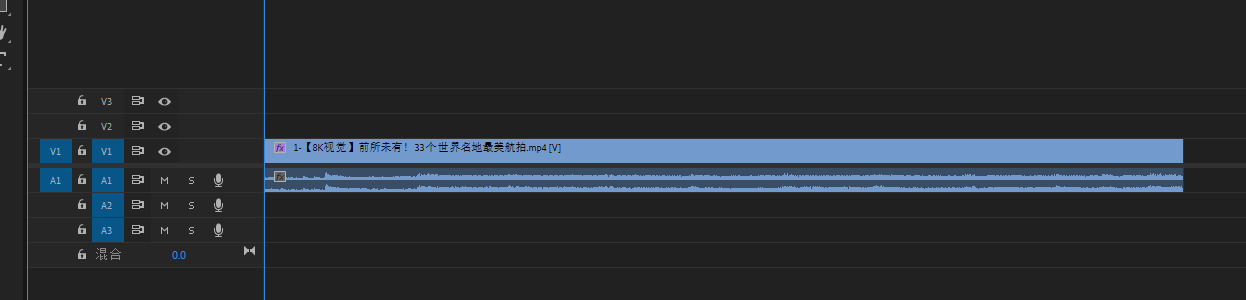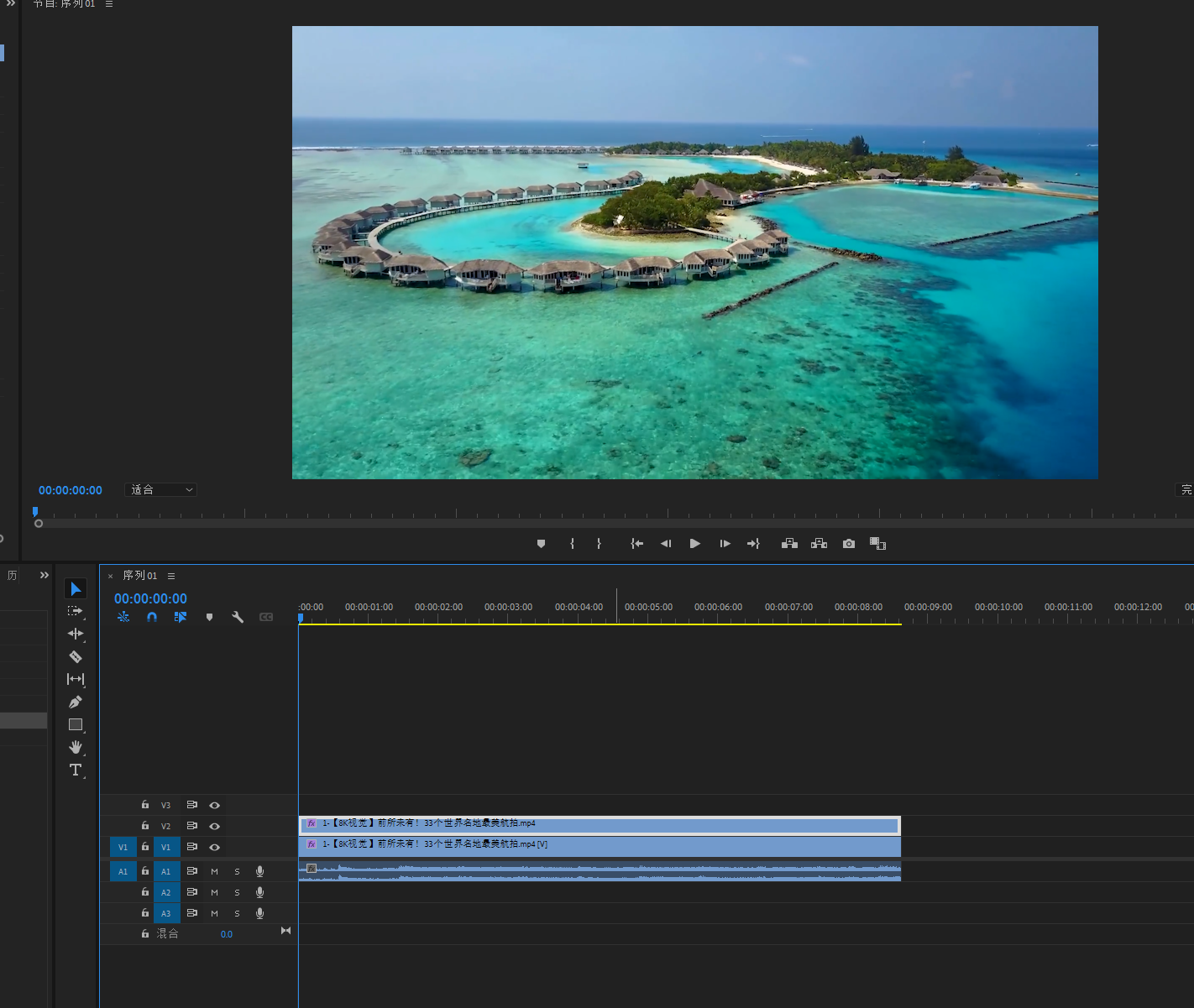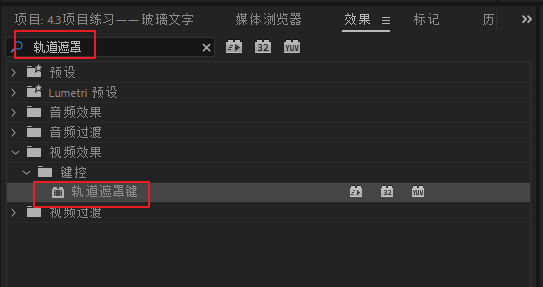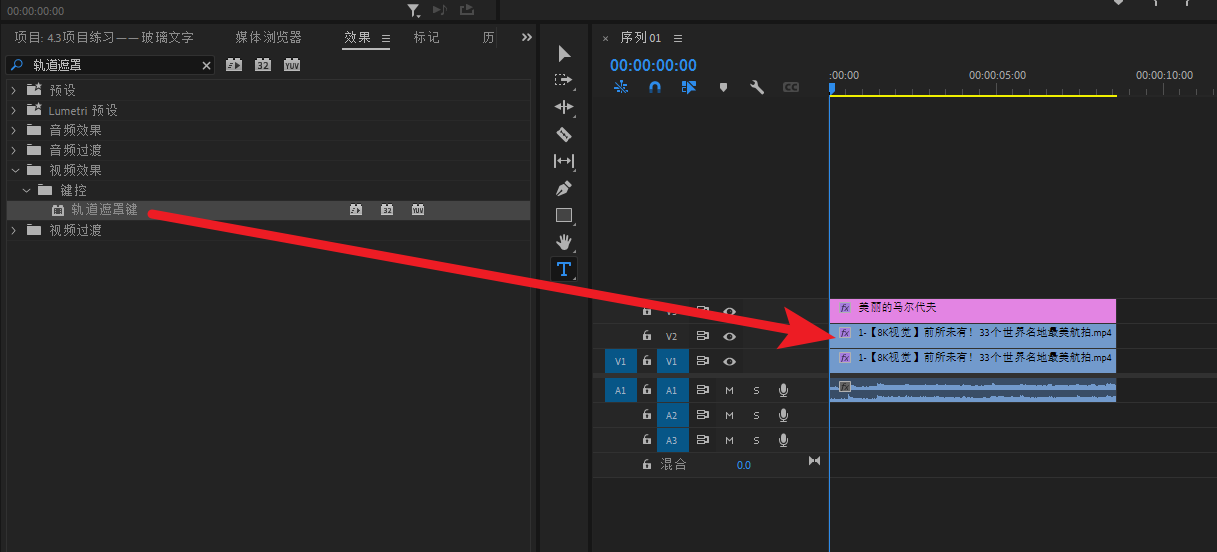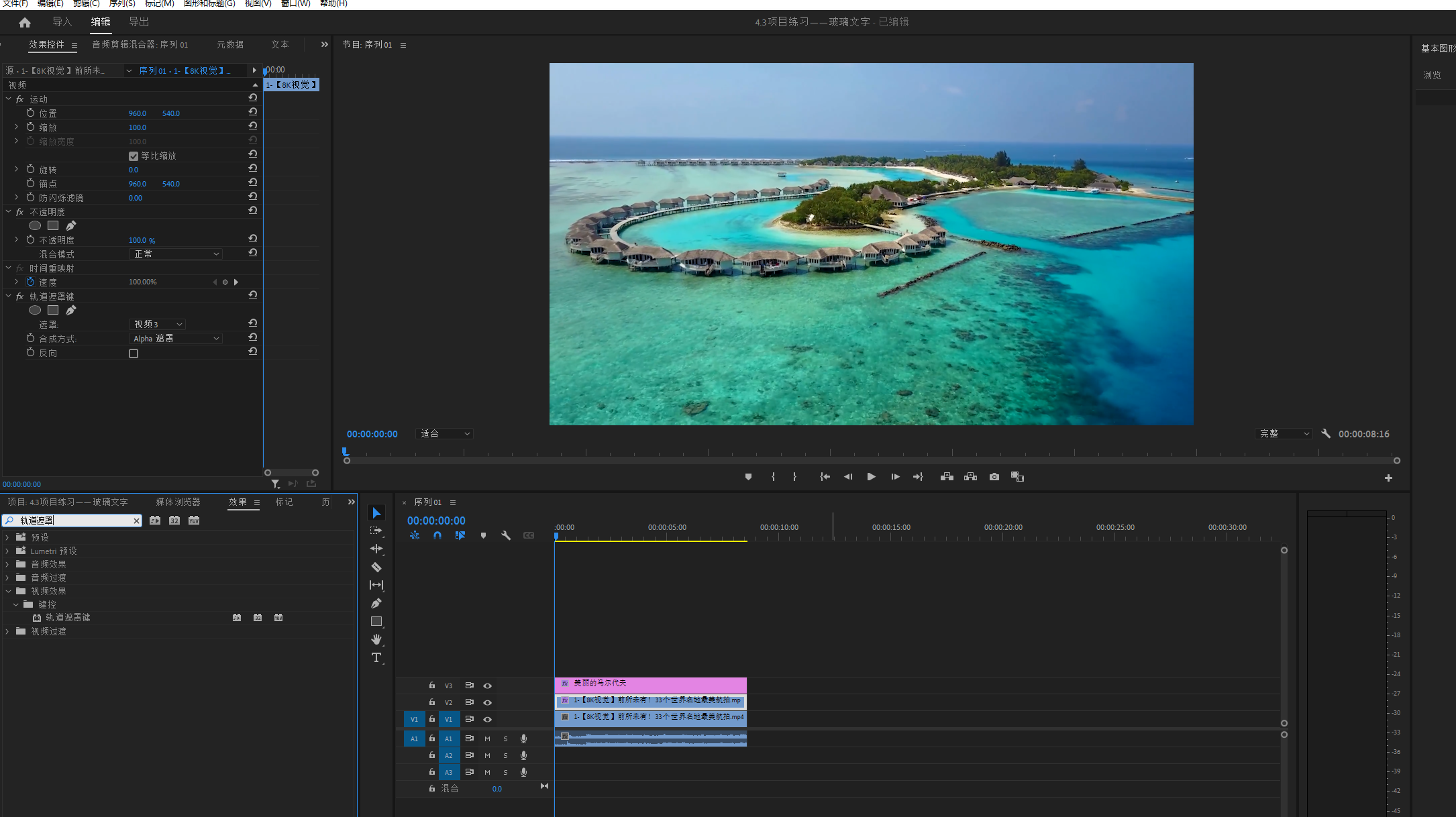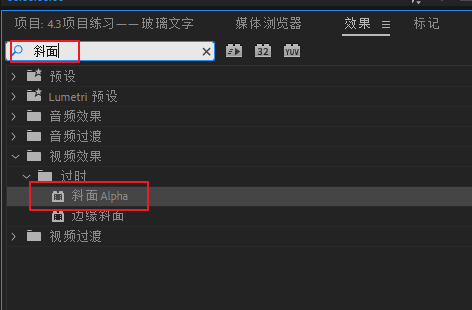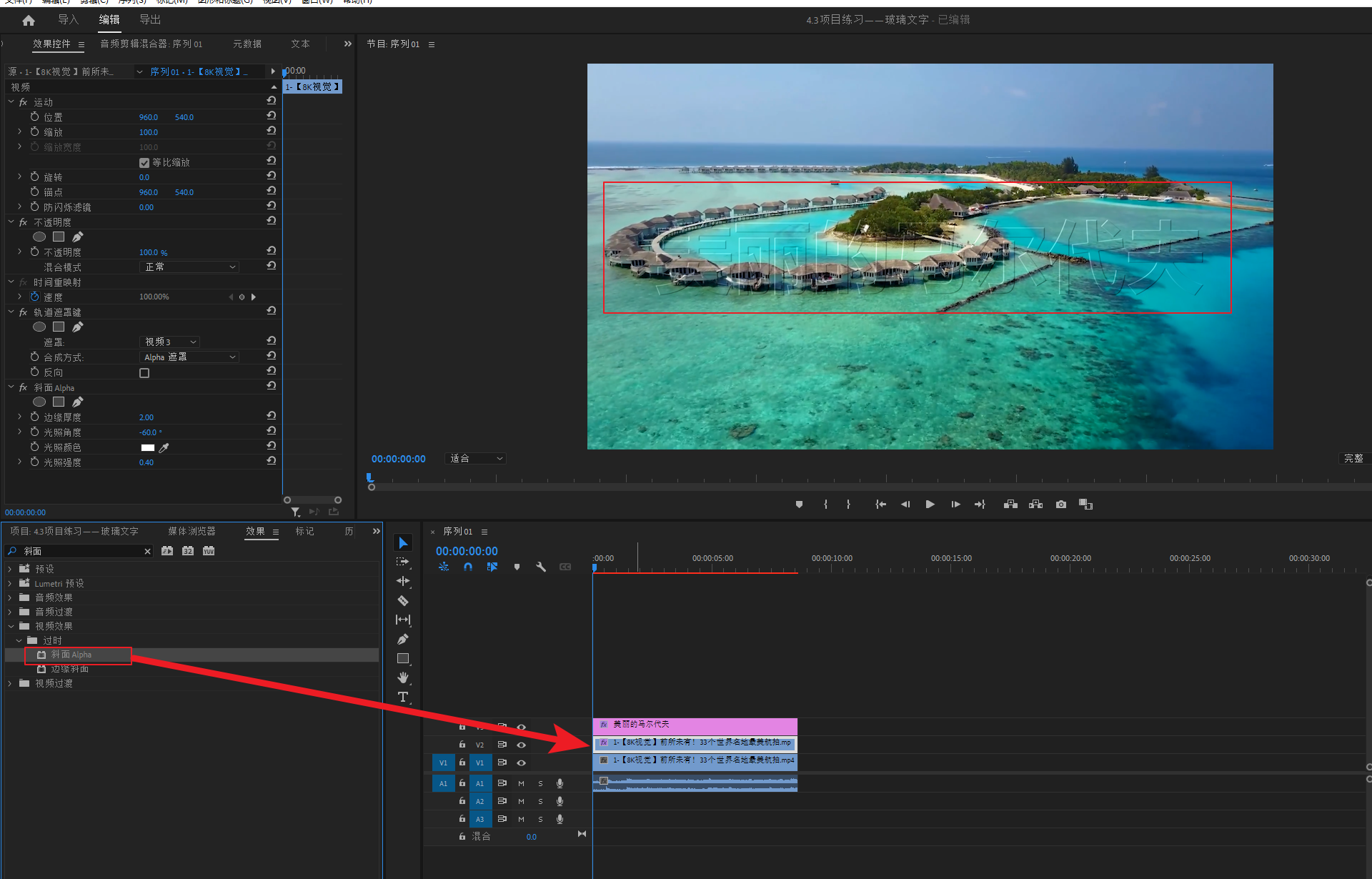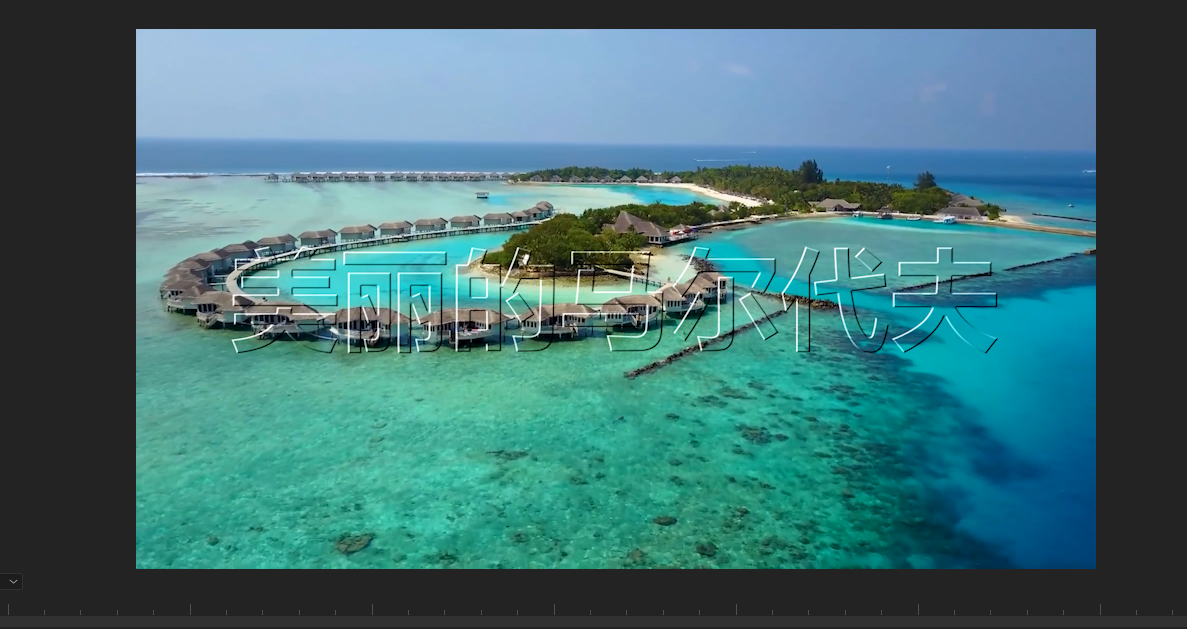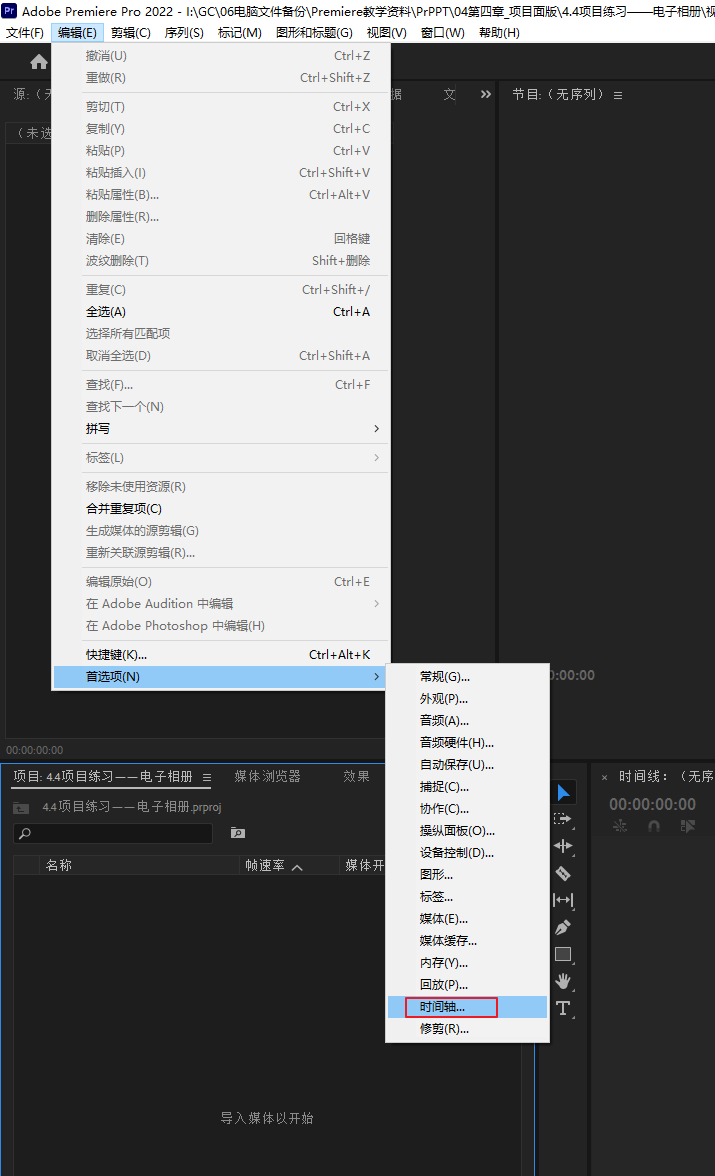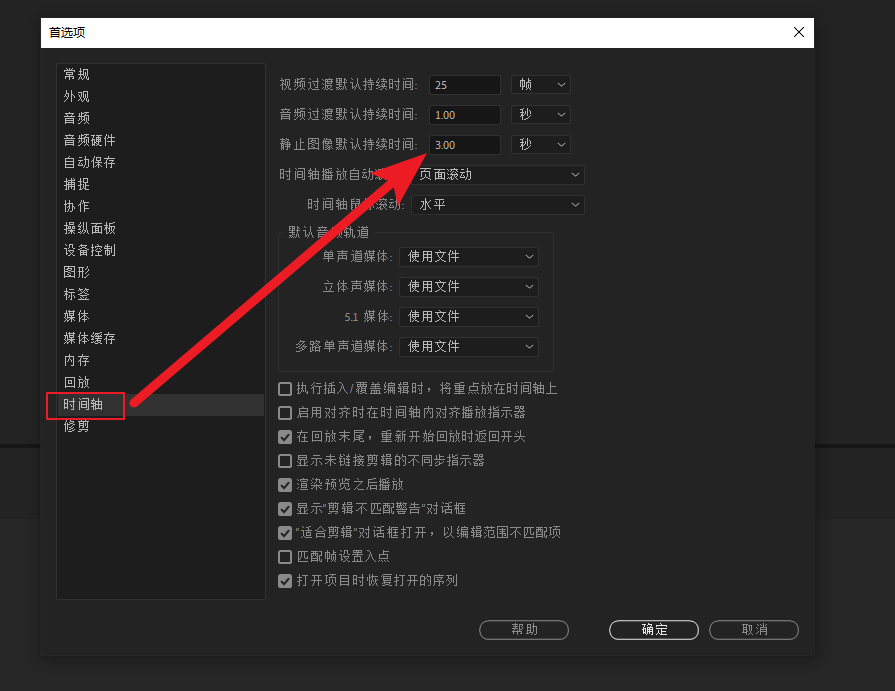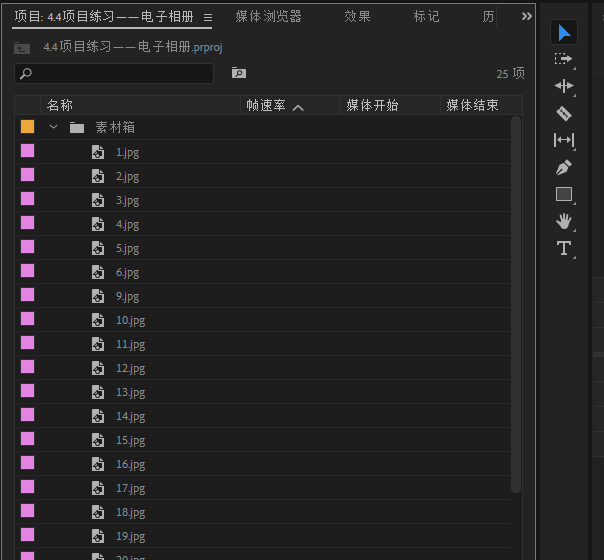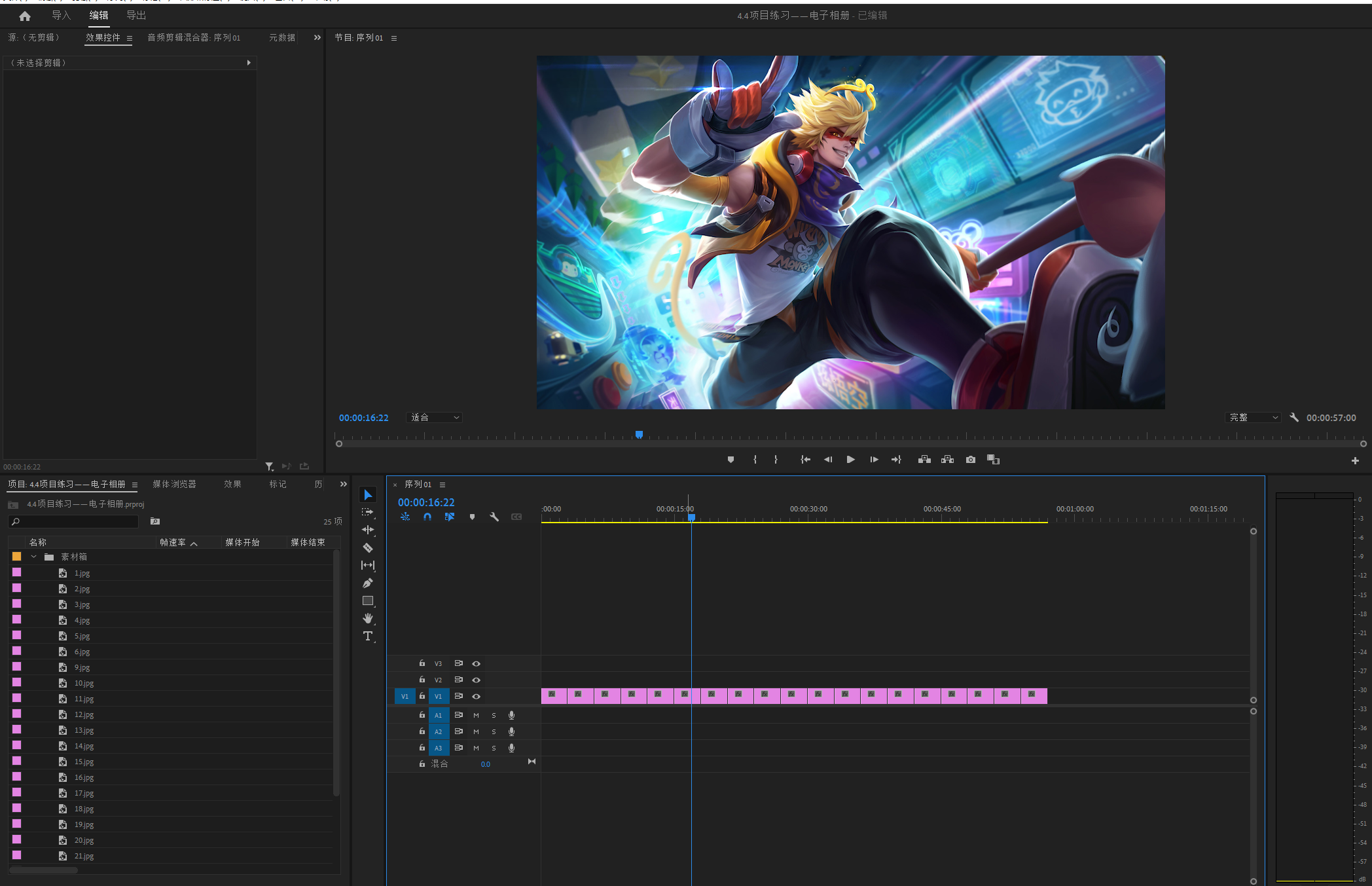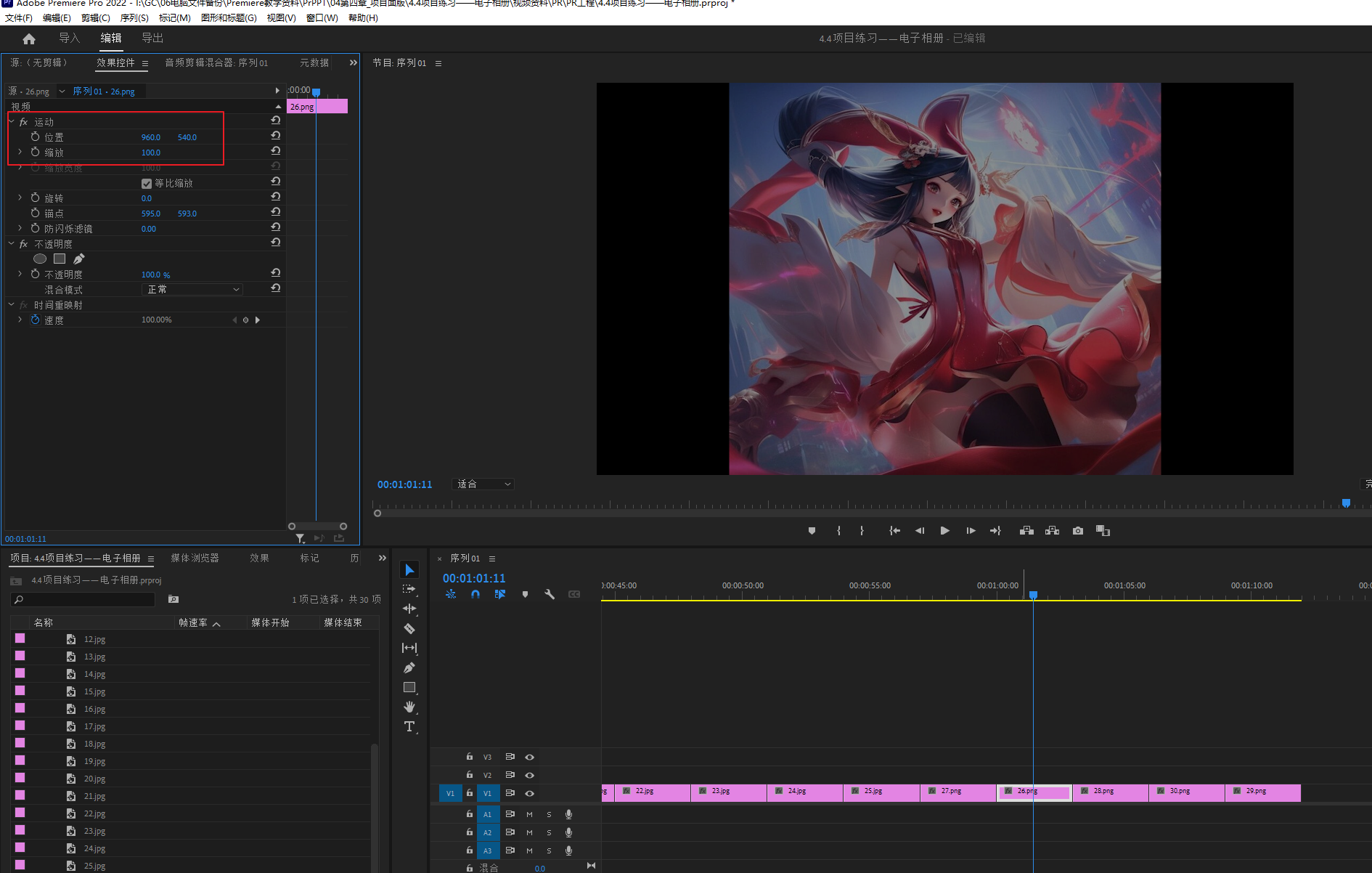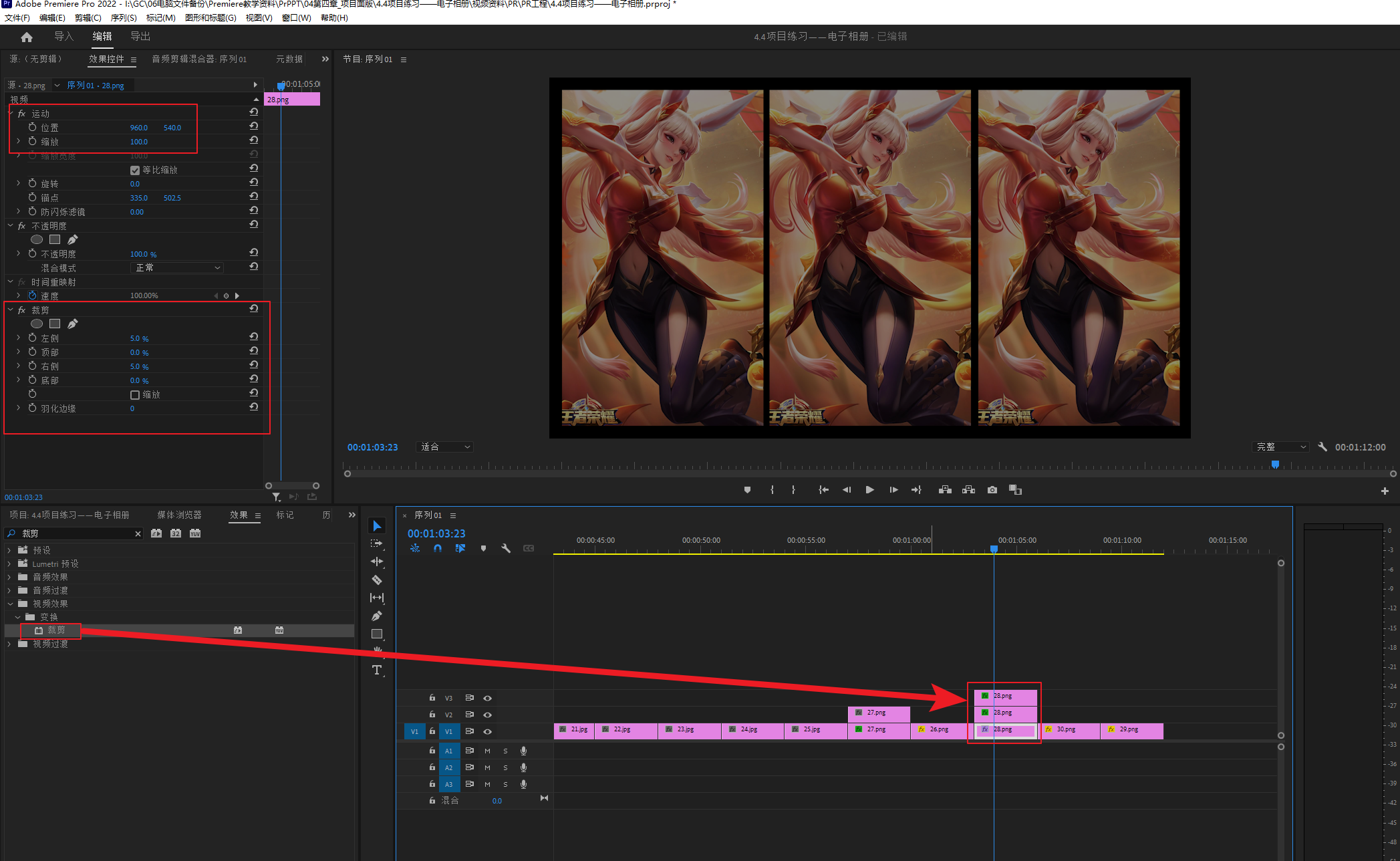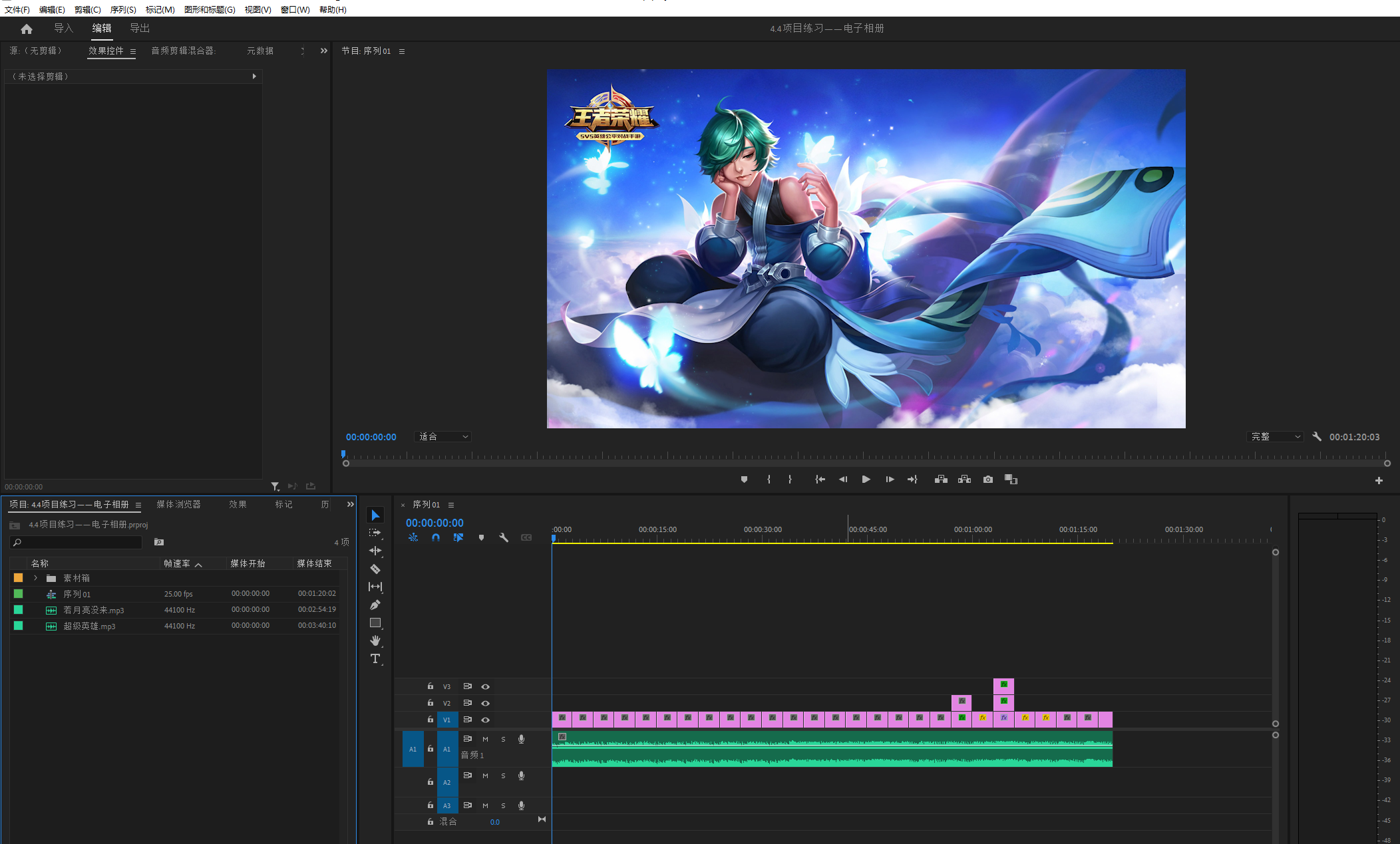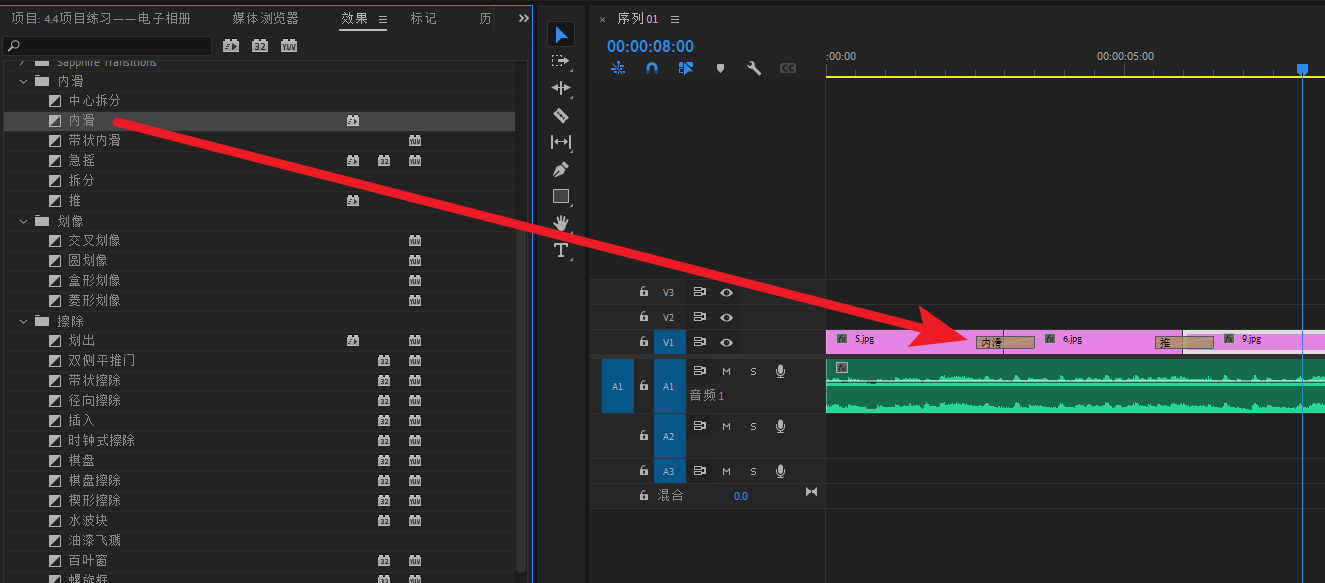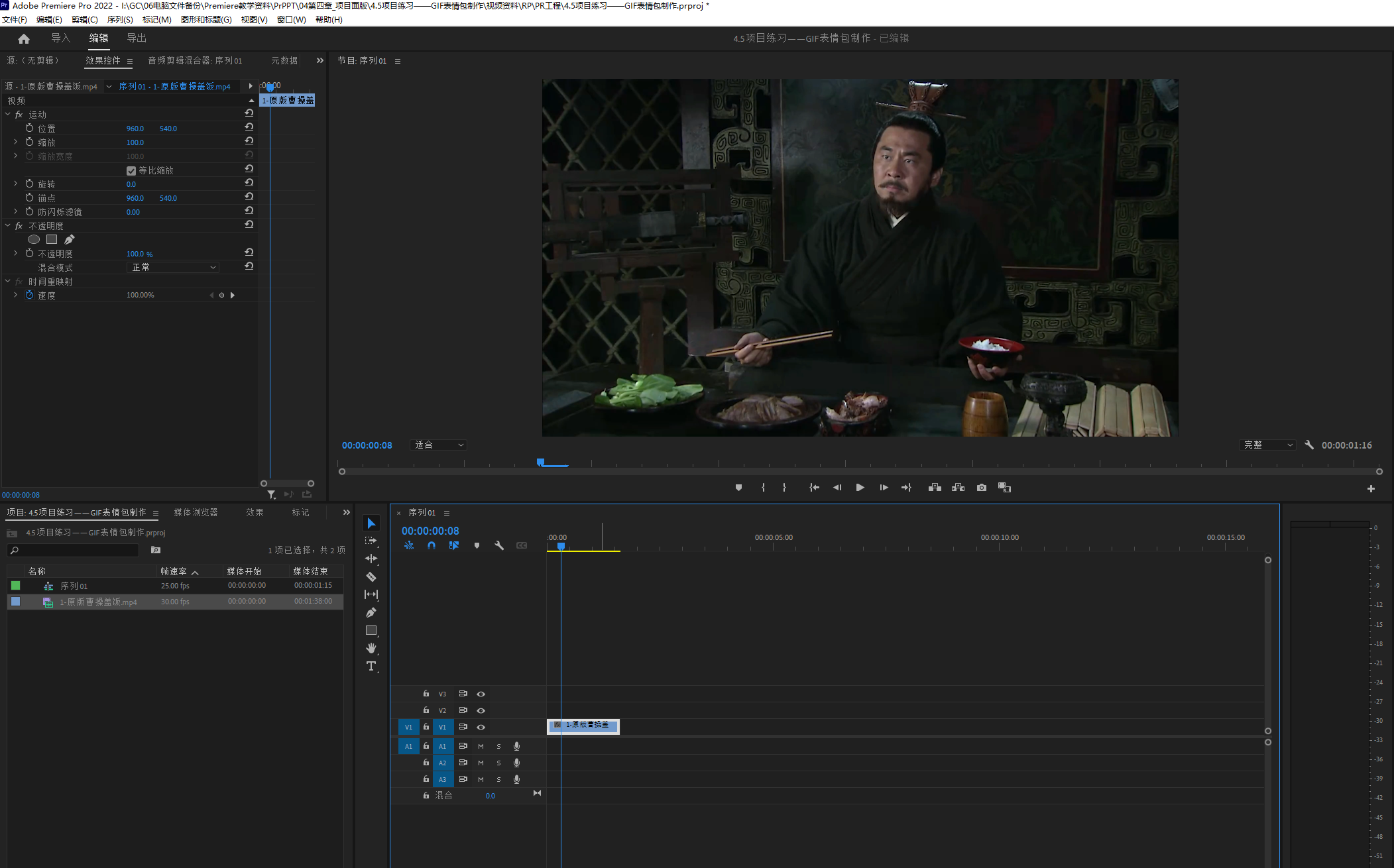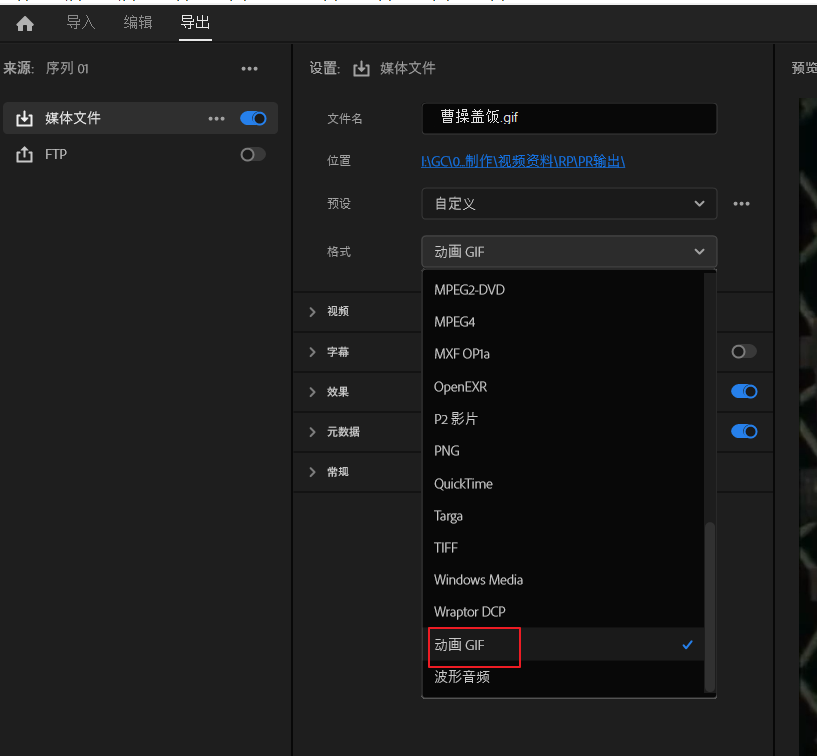CHO4_项目面版
CHO4_项目面版
本章目标
- 了解素材的各种类型以及格式
- 了解素材不同格式之间的转换
- 了解项目面版的各种模块
- 掌握各种视频、音频效果的应用
项目面板
项目面板的介绍
项目面版总体来说就是放各种还未正式开始剪辑的原素材的地方,在项目面版中还集成了其它各种功能的面版,如信息面版、效果面版、标记面版等。项目面版是经常使用的一个面版,在剪辑未开始前我们导入的素材都是先导入到项目面版中,已备剪辑的需要。
视频素材的格式
常见的视频素材的格式有:MPEG(MP4)、AVI 、MOV 、WMV、图片序列。
MPEG(MP4):MPEG(运动图像专家组)是Motion Picture Experts Group 的缩写。这类格式包括了MPEG-1,MPEG-2和MPEG-4在内的多种视频格式。MPEG-1相信是大家接触得最多的了,因为其正在被广泛地应用在VCD 的制作和一些视频片段下载的网络应用上面,大部分的VCD都是用MPEG1 格式压缩的(刻录软件自动将MPEG1转换为DAT格式),使用MPEG-1 的压缩算法,可以把一部120 分钟长的电影压缩到1.2 GB 左右大小。MPEG-2 则是应用在DVD 的制作,同时在一些HDTV(高清晰电视广播)和一些高要求视频编辑、处理上面也有相当多的应用。使用MPEG-2 的压缩算法压缩一部120 分钟长的电影可以压缩到5-8 GB 的大小(MPEG2的图像质量是MPEG-1 无法比拟的)。MPEG系列标准已成为国际上影响最大的多媒体技术标准,其中MPEG-1和MPEG-2是采用相同原理为基础的预测编码、变换编码、熵编码及运动补偿等第一代数据压缩编码技术;MPEG-4(ISO/IEC 14496)则是基于第二代压缩编码技术制定的国际标准,它以视听媒体对象为基本单元,采用基于内容的压缩编码,以实现数字视音频、图形合成应用及交互式多媒体的集成。MPEG系列标准对VCD、DVD等视听消费电子及数字电视和高清晰度电视(DTV&&HDTV)、多媒体通信等信息产业的发展产生了巨大而深远的影响
AVI:音频视频交错(Audio Video Interleaved)的英文缩写。AVI这个由微软公司发布的视频格式,在视频领域可以说是最悠久的格式之一。AVI格式调用方便、图像质量好,压缩标准可任意选择,是应用最广泛、也是应用时间最长的格式之一。
MOV:使用过MAC机的朋友应该多少接触过QuickTime。QuickTime原本是Apple公司用于MAC计算机上的一种图像视频处理软件。QuickTime提供了两种标准图像和数字视频格式, 即可以支持静态的*.pic和*.jpg图像格式,动态的基于Indeo压缩法的*.mov和基于MPEG压缩法的*.mpg视频格式。
WMV:一种独立于编码方式的在Internet上实时传播多媒体的技术标准,Microsoft公司希望用其取代QuickTime之类的技术标准以及WAV、AVI之类的文件扩展名。WMV的主要优点在于:可扩充的媒体类型、本地或网络回放、可伸缩的媒体类型、流的优先级化、多语言支持、扩展性等。
图片序列:假设一个png序列,那么就存在这样一些文件:
name001.png
name002.png
name003.png
name004.png
……..
name***.png
这样,一些软件碰到这样的文件序列时,就会把他们连起来播放,从而产生动画效果
图片序列导入软件方法:
在找到存储图片序列素材的文件夹后,需要选择图片序列素材最开始的一张,只需要选中一张。然后点击确定,在保证图片序列号是连续且导入面版的勾选导入序列是已勾选的状态,即可将素材以视频的状态成功导入软件。
音频素材的格式
常见的音频素材的格式有:MP3、CD、WAVE、 AIFF、AAC
MP3:MP3格式诞生于八十年代的德国,所谓的MP3也就是指的是MPEG标准中的音频部分,也就是MPEG音频层。根据压缩质量和编码处理的不同分为3层,分别对应 *.mp1 / *.mp2/ *.mp3 这3种声音文件。需要提醒大家注意的地方是:MPEG音频文件的压缩是一种有损压缩,MPEG3音频编码具有10:1~12:1的高压缩率,同时基本保持低音频部分不失真,但是牺牲了声音文件中12KHz到16KHz高音频这部分的质量来换取文件的尺寸,相同长度的音乐文件,用 .mp3 格式来储存,一般只有 .wav 文件的1/10,因而音质要次于CD格式或WAV格式的声音文件。由于其文件尺寸小,音质好;所以在它问世之初还没有什么别的音频格式可以与之匹敌,因而为.mp3格式的发展提供了良好的条件。直到现在,这种格式还是很流行,作为主流音频格式的地位难以被撼动。但是树大招风,MP3音乐的版权问题也一直找不到办法解决,因为MP3没有版权保护技术,说白了也就是谁都可以用。
MP3格式压缩音乐的采样频率有很多种,可以用64Kbps或更低的采样频率节省空间,也可以用320Kbps的标准达到极高的音质。用装有Fraunhofer IIS Mpeg Lyaer3的 MP3编码器(现在效果最好的编码器)MusicMatch Jukebox 6.0在128Kbps的频率下编码一首3分钟的歌曲,得到2.82MB的MP3文件。采用缺省的CBR(固定采样频率)技术可以以固定的频率采样一首歌曲,而VBR(可变采样频率)则可以在音乐”忙”的时候加大采样的频率获取更高的音质,不过产生的MP3文件可能在某些播放器上无法播放。把VBR的级别设定成为与前面的CBR文件的音质基本一样,生成的VBR MP3文件为2.9MB。
MP3是到2008年止使用用户最多的有损压缩数字音频格式了。它的全称是MPEG(MPEG:MovingPictureExpertsGroup)AudioLayer-3,刚出现时它的编码技术并不完善,它更像一个编码标准框架,留待人们去完善。早期的MP3编码采用的的是固定编码率的方式(CBR),看到的128Kbps,就是代表它是以128Kbps固定数据速率编码–你可以提高这个编码率,最高可以到320Kbps,音质会更好,自然,文件的体积会相应增大。
因为MP3的编码方式是开放的,可以在这个标准框架的基础上自己选择不同的声学原理进行压缩处理,所以,很快由Xing公司推出可变编码率的压缩方式(VBR)。它的原理就是利用将一首歌的复杂部分用高bitrate编码,简单部分用低bitrate编码,通过这种方式,进一步取得质量和体积的统一。当然,早期的Xing编码器的VBR算法很差,音质与CBR(固定码率)相去甚远。但是,这种算法指明了一种方向,其他开发者纷纷推出自己的VBR算法,使得效果一直在改进。目前公认比较好的首推LAME,它完美地实现了VBR算法,而且它是是完全免费的软件,并且由爱好者组成的开发团队一直在不断的发展完善
CD:CD格式的音质是比较高的音频格式。因此要讲音频格式,CD自然是打头阵的先锋。在大多数播放软件的”打开文件类型”中,都可以看到.cda格式,这就是CD音轨了。标准CD格式也就是44.1K的采样频率,速率1411K/秒,16位量化位数,因为CD音轨可以说是近似无损的,因此它的声音基本上是忠于原声的,因此如果你是一个音响发烧友的话,CD是你的首选。它会让你感受到天籁之音。CD光盘可以在CD唱机中播放,也能用电脑里的各种播放软件来重放。一个CD音频文件是一个.cda文件,这只是一个索引信息,并不是真正的包含声音信息,所以不论CD音乐的长短,在电脑上看到的”.cda文件”都是44字节长。注意:不能直接的复制CD格式的.cda文件到硬盘上播放,需要使用像EAC这样的抓音轨软件把CD格式的文件转换成WAV,这个转换过程如果光盘驱动器质量过关而且EAC的参数设置得当的话,可以说是基本上无损抓音频。推荐大家使用这种方法。
WAVE:WAVE(.WAV)是微软公司开发的一种声音文件格式,它符合PIFFResource Interchange File Format 文件规范,用于保存WINDOWS平台的音频信息资源,被WINDOWS平台及其应用程序所支持。”.WAV”格式支持MSADPCM、CCITT A LAW等多种压缩算法,支持多种音频位数、采样频率和声道,标准格式的WAV文件和CD格式一样,也是44.1K的采样频率,速率1411K/秒,16位量化位数,看到了吧,WAV格式的声音文件质量和CD相差无几,也是目前PC机上广为流行的声音文件格式,几乎所有的音频编辑软件都”认识”WAV格式。
AIFF:AIFF(Audio Interchange File Format)格式和AU格式,它们都和WAV非常相像,在大多数的音频编辑软件中也都支持它们这几种常见的音乐格式。AIFF是音频交换文件格式的英文缩写。是APPLE公司开发的一种音频文件格式,被MACINTOSH平台及其应用程序所支持,NETSCAPE浏览器中LIVEAUDIO也支持AIFF格式。所以大家都不常见。AIFF是Apple苹果电脑上面的标准音频格式,属于QuickTime技术的一部分。这一格式的特点就是格式本身与数据的意义无关,因此受到了Microsoft的青睐,并据此搞出来WAV格式。AIFF虽然是一种很优秀的文件格式,但由于它是苹果电脑上的格式,因此在PC平台上并没有得到很大的流行。不过由于Apple电脑多用于多媒体制作出版行业,因此几乎所有的音频编辑软件和播放软件都或多或少地支持AIFF格式。只要苹果电脑还在,AIFF就始终还占有一席之地。由于AIFF的包容特性,所以它支持许多压缩技术。
AAC:AAC实际上是高级音频编码的缩写,苹果ipod、诺基亚手机也支持AAC格式的音频文件。AAC是由Fraunhofer IIS-A、杜比和AT&T共同开发的一种音频格式,它是MPEG-2规范的一部分。AAC所采用的运算法则与MP3的运算法则有所不同,AAC 通过结合其他的功能来提高编码效率。AAC的音频算法在压缩能力上远远超过了以前的一些压缩算法(比如MP3等)。它还同时支持多达48个音轨、15个低频音轨、更多种采样率和比特率、多种语言的兼容能力、更高的解码效率。总之,AAC可以在比MP3文件缩小30%的前提下提供更好的音质。
图片素材的格式
图片格式是计算机存储图片的格式,常见的存储的格式有JPG、PNG、TIFF、 GIF
JPG:全称JPEG,图片以 24 位颜色存储单个位图。JPEG 是与平台无关的格式,支持最高级别的压缩,不过,这种压缩是有损耗的。渐近式 JPEG 文件支持交错。
可以提高或降低[JPEG文件压缩的级别。
但是,文件大小是以牺牲图像质量为代价的。压缩比率可以高达 100:1。(JPEG 格式可在 10:1 到 20:1 的比率下轻松地压缩文件,而图片质量不会下降。)JPEG压缩可以很好地处理写实[摄影作品。但是,对于颜色较少、对比级别强烈、实心[边框或纯色区域大的较简单的作品,JPEG压缩无法提供理想的结果。有时,压缩比率会低到 5:1,严重损失了图片完整性。这一损失产生的原因是,JPEG压缩方案可以很好地压缩类似的色调,但是 JPEG 压缩方案不能很好地处理亮度的强烈差异或处理纯色区域。
摄影作品或写实作品支持高级压缩。利用可变的压缩比可以控制文件大小。支持交错(对于渐近式 JPEG 文件)。广泛支持Internet标准。
由于体积小,jpg在网络上被用来储存和传输照片的格式。
有损耗压缩会使原始图片数据质量下降。当您编辑和重新保存 JPEG 文件时,JPEG 会混合原始图片数据的质量下降。这种下降是累积性的。JPEG 不适用于所含颜色很少、具有大块颜色相近的区域或亮度差异十分明显的较简单的图片。
jpg格式是一种图片格式,是一种比较常见的图画格式,如果你的图片是其他格式,可以通过以下方法转化:
1、photoshop,打开图画以后,按另存为,下面格式那里选择JPG格式就是了,这个方法比较简单,而且适合画质比较好的,要求比较高的图片转换。
2、如果你要求不高,你直接通过windows附带的图画程序,选择JPG格式就可以,这种转换方式画质不高
如果JPG格式转其他格式,这样的方法同样适用。
PNG: 体积小,网络通讯中因受带宽制约,在保证图片清晰、逼真的前提下,网页中不可能大范围的使用文件较大的bmp、jpg格式文件。
无损压缩PNG文件采用LZ77算法的派生算法进行压缩,其结果是获得高的压缩比,不损失数据。它利用特殊的编码方法标记重复出现的数据,因而对图像的颜色没有影响,也不可能产生颜色的损失,这样就可以重复保存而不降低图像质量。
索引彩色模式 PNG-8格式与GIF图像类似,同样采用8位调色板将RGB彩色图像转换为索引彩色图像。图像中保存的不再是各个像素的彩色信息,而是从图像中挑选出来的具有代表性的颜色编号,每一编号对应一种颜色,图像的数据量也因此减少,这对彩色图像的传播非常有利。
更优化的网络传输显示 PNG图像在浏览器上采用流式浏览,即使经过交错处理的图像会在完全下载之前提供浏览者一个基本的图像内容,然后再逐渐清晰起来。它允许连续读出和写入图像数据,这个特性很适合于在通信过程中显示和生成图像。
支持透明效果 PNG可以为原图像定义256个透明层次,使得彩色图像的边缘能与任何背景平滑地融合,从而彻底地消除锯齿边缘。这种功能是GIF和JPEG没有的。
PNG同时还支持真彩和灰度级图像的Alpha通道透明度。
TIFF:TIFF是一种比较灵活的图像格式,它的全称是tagged image file format,文件扩展名为tif或tiff。该格式支持256色、24位真彩色、32位色、48位色等多种色彩位,在此同时支持rgb、cmyk以及ycbcr等多种色彩模式,支持多平台等。
GIF:GIF(Graphics Interchange Format)的原义是“图像互换格式”,是CompuServe公司在 1987年开发的图像文件格式。GIF文件的数据,是一种基于LZW算法的连续色调的无损压缩格式。其压缩率一般在50%左右,它不属于任何应用程序。目前几乎所有相关软件都支持它,公共领域有大量的软件在使用GIF图像文件。GIF图像文件的数据是经过压缩的,而且是采用了可变长度等压缩算法。GIF格式的另一个特点是其在一个GIF文件中可以存多幅彩色图像,如果把存于一个文件中的多幅图像数据逐幅读出并显示到屏幕上,就可构成一种最简单的动画。
GIF格式自1987年由CompuServe公司引入后,因其体积小而成像相对清晰,特别适合于初期慢速的互联网,而从此大受欢迎。它采用无损压缩技术,只要图像不多于256色,则可既减少文件的大小,又保持成像的质量。(当然,现在也存在一些hack技术,在一定的条件下克服256色的限制,具体参见真彩色)然而,256色的限制大大局限了GIF文件的应用范围,如彩色相机等。(当然采用无损压缩技术的彩色相机照片亦不适合通过网络传输。)另一方面,在高彩图片上有着不俗表现的JPG格式却在简单的折线上效果难以差强人意。因此GIF格式普遍适用于图表,按钮等等只需少量颜色的图像(如黑白照片)。
转格式软件-格式工厂
这是一款小巧的转格式软件,这款软件几乎满足所有素材格式的转换。格式工厂 (Format Factory) 是一款功能全面的格式转换软件,支持转换几乎所有主流的多媒体文件格式,包括视频 MP4、AVI、3GP、WMV、MKV、VOB、MOV、FLV、SWF、GIF;音频 MP3、WMA、FLAC、AAC、MMF、AMR、M4A、M4R、OGG、MP2、WAV、WavPack;图像 JPG、PNG、ICO、BMP、GIF、TIF、PCX、TGA 等。
格式工厂使用方法
1、第一步:选择想要转换成的格式。以要转换成“PNG”格式为例,打开软件后,点击“PNG”。
2、第二步:添加文件/文件夹,然后点击“确定”。
3、第三步:“点击开始”。
4、第四步:完成。
内置素材
新建
序列、项目快捷方式、脱机文件、调整图层、彩条、黑场视频、颜色遮罩、通用倒计时片头、透明视频
调整图层:此图层一般放在视频轨道中最上面的一条,因为此图层的效果可以作用于在它下面的所有图层。常用于调色效果上。
彩条:彩条视频素材
黑场视频:纯黑的视频素材
颜色遮罩:带颜色的视频素材
通用倒计时片头:倒计时片头视频素材
透明视频:带透明通道的视频素材
删除
删除键可以删除素材,删除素材有两种方法:
1.选中素材然后点击删除即刻删除素材
2.选中素材然后按Delete键即可删除素材
其它各类型面版
媒体浏览器
媒体浏览器相当于电脑桌面上的此电脑,可以直接进到文件夹里面寻找素材。
信息
可以看到当前所选择的素材的所有信息。
效果
预设
预设的效果就是提前做好的一些效果,然后需要用的时候直接套用。这里的预设效果非常丰富。
使用方法:选中需要的预设效果,然后拖拽到序列时间线面板轨道需要用到预设效果的视频素材上。
音频效果
音频效果非常的丰富,但是常用的效果就是降噪。
使用方法:选中需要的预设效果,然后拖拽到序列时间线面板轨道需要用到预设效果的音频素材上。
音频过度
音频过度效果是使用在两段音乐接口处,使用了音频过度效果之后两段音乐的接口处就会更加的柔和过度,从而不至于一段音乐播放完后突然跳到另一段音乐。
使用方法:选中需要的特效效果,然后拖拽到两段音频的交接口处。
视频效果
视频效果就是能够直接改变视频的画面效果,比如让视频画面变模糊又或者给画面增加颗粒感,还可以让新拍的视频变成老旧照片的效果。PR自带的视频效果也是非常的丰富。
使用方法:选中需要的视频效果,然后拖拽到序列时间线面板轨道需要用到视频效果的视频素材上。
视频过度
视频过度效果说白了就是视频的转场,PR的视频过度效果也是非常的丰富。
使用方法:选中需要的视频过度效果,然后拖拽到两段视频的交接口处。
标记
标记面板可以看到所有被标记过的素材文件。被标记过的素材文件在这里汇总。
历史记录
历史记录面板就是记录操作过的步骤。
项目练习——玻璃文字
打开PR
新建项目
设置项目名称
设置保存位置
点击创建
新建序列
设置序列为1920*1080 、25帧
导入素材
将视频素材放到视频轨道上
选择一段合适的素材
再复制一层素材
新建文字,选择微软雅黑bold体。(字体)尽量选择粗一些的。
字体层放在视频素材层的上面

在效果里找到“轨道遮罩键”
添加到V2视频轨道的素材上
在效果控件面版中的“轨道遮罩键”的遮罩选择字体所在的那一层轨道,这里是放在视频3(V3)轨道,所以选择视频3
这时字体会消失
在效果面版中找到“斜面Alpha”
将”斜面Alpha”效果添加到视频V2轨道上,这时屏幕上的字会有所显现。
调整”斜面Alpha”的厚度数值为3和光照强度的数值为1,观察效果
效果完成
导出影片
项目练习——电子相册
打开PR
新建项目
设置项目名称
设置保存位置
点击创建
新建序列
设置序列为1920*1080 、25帧
在素材是照片的情况下,需要统一设置一下导入照片素材放到时间线上的持续时间。
点击编辑——首选项——时间轴
将静止图像默认持续时间数值改为3,因为我不想让让照片持续停留那么久。改好后点击确定。(下次做其它项目时记得有这个功能)
导入素材
照片素材太多,可以将它建组
选中所有素材拖到视频轨上
调整不符合画面大小的图片
复制一层,将底层放大再加上模糊效果,调整模糊值
将照片复制3层,加上裁剪效果,调整好位置
将配乐拖到音频轨上,剪辑好以匹配视频素材的长度
在效果面版的视频过度下选择合适的过度特效加入到素材中
添加完成

- 导出
项目练习——GIF表情包制作
打开PR
新建项目
设置项目名称
设置保存位置
点击创建
新建序列
设置序列为200*200 、10帧
导入素材
截取需要做表情包部分
输出格式选择“动画GIF”
输出